Page 1

NL
GEBRUIKSAANWIJZING
CAMERA
Page 2
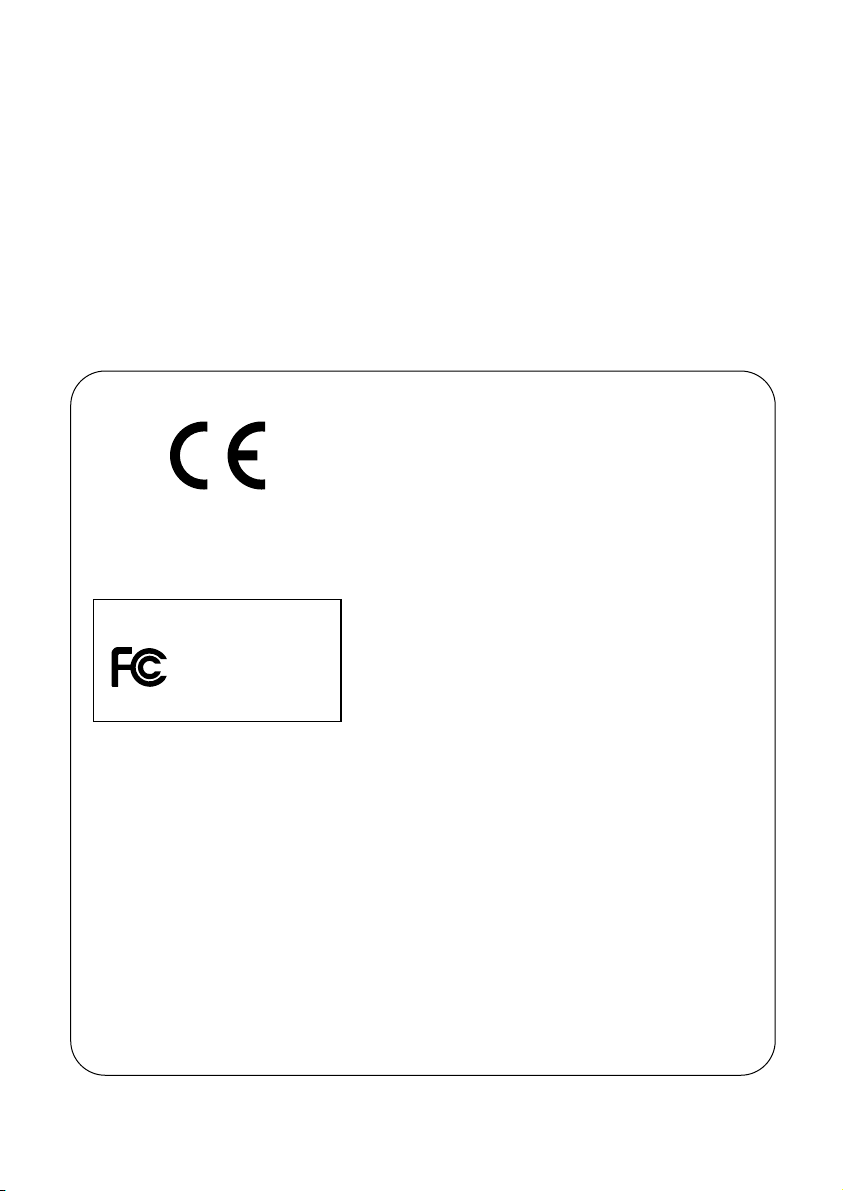
- 1 -
Gefeliciteerd met uw aankoop van de Minolta Dimâge 2300.
Neem uw tijd om deze gebruiksaanwijzing goed door te nemen, zodat u maximaal plezier van uw camera zult hebben.
Instructies voor het installeren en het gebruik van de bijbehorende software vindt u in
de gebruiksaanwijzing voor de software.
De in deze gebruiksaanwijzing gegeven informatie omtrent producteigenschappen
stamt van januari 2000.
Neem voor informatie over producten die na deze datum werden uitgebracht contact op
met Minolta. Het adres vindt u op de achterzijde van deze gebruiksaanwijzing.
Dit teken op de onderkant van uw camera geeft
aan dat deze camera voldoet aan de eisen van
de EU (Europese Unie) op het gebied van
regulatie van apparatuur die storing kan veroorzaken. CE staat voor Conformité Européenne
(Europese Conformiteit).
This device complies with Part 15 of the FCC
Rules. Operation is subject to the following two
conditions: (1) This device may not cause harmful
interference, and (2) this device must accept any
interference received, including interference that
may cause undesired operation.
Tested by the Minolta Corporation
101 Williams Drive, Ramsey, New Jersey 07446,
U.S.A.
This Class B digital apparatus complies with Canadian ICES-003.
Cet appareil numérique de la classe B est conforme à la norme NMB-003 du
Canada.
Do not remove the ferrite cores from the cables.
Digital Camera:
FOR HOME OR OFFICE USE
2300
Tested To Comply
With FCC Standards
Page 3
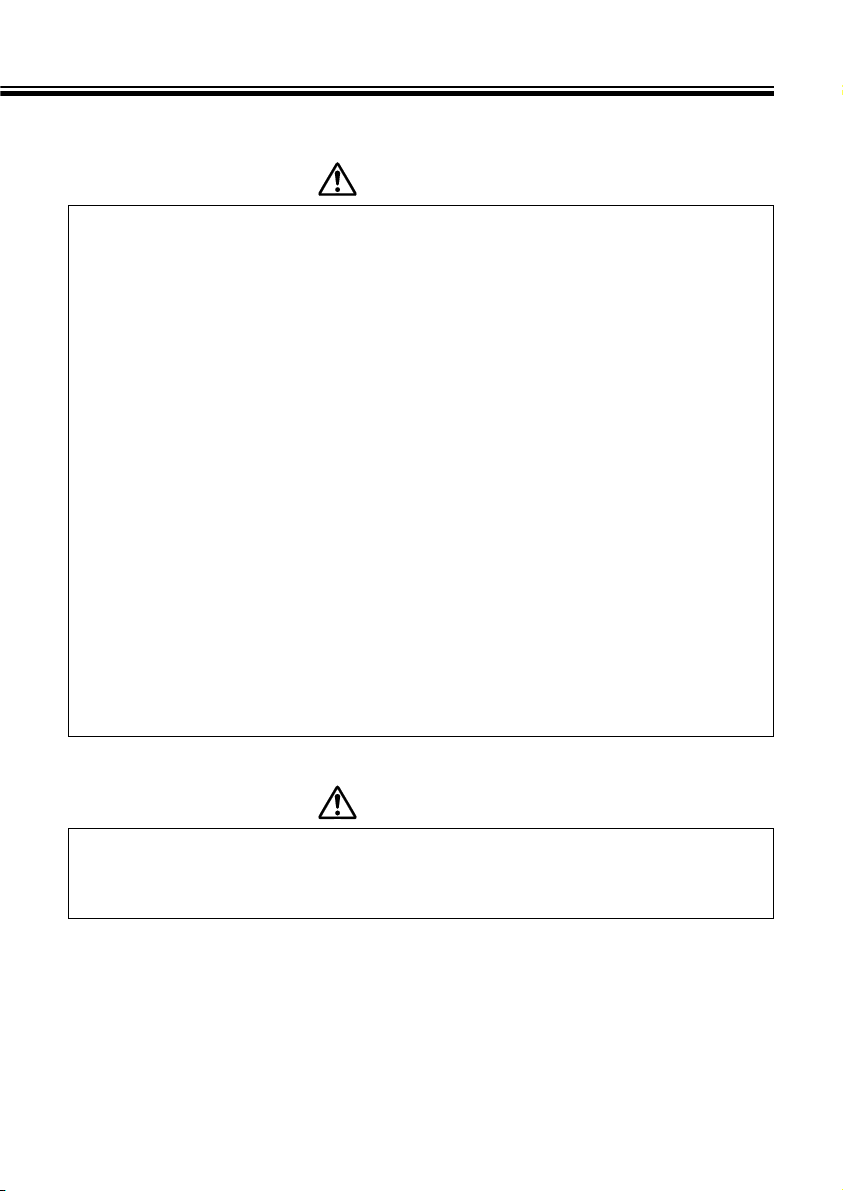
JUIST EN VEILIG GEBRUIK
- 2 -
Neem onderstaande waarschuwingen bij het gebruik van de camera ter harte.
WAARSCHUWING
Batterijen kunnen door onjuist gebruik heet worden of zelfs exploderen.
• Gebruik het batterijtype dat in deze gebruiksaanwijzing wordt opgegeven.
• Plaats de batterijen niet met de plus- en minpool verwisseld.
• Stel de batterijen niet bloot aan vuur of hoge temperaturen.
• Probeer de batterijen niet op te laden, kort te sluiten of uit elkaar te halen.
• Gebruik altijd batterijen van gelijk type, merk en fabricagedatum.
• Gooi lege batterijen nooit achteloos weg, maar lever ze in bij uw handelaar of bij
de reinigingsdienst.
Wees extra voorzichtig wanneer deze camera zich in de buurt van kleine kinderen
bevindt.
Houd batterijen of andere dingen die ingeslikt kunnen worden uit de buurt van kleine
kinderen. Neem onmiddellijk contact op met een arts wanneer er iets is ingeslikt.
Gebruik de camera verder niet meer en verwijder de batterijen wanneer…
• de camera zodanig beschadigd is geraakt dat het binnenwerk zichtbaar is.
• de camera een vreemde geur, warmte of rook afgeeft.
Ga niet lopen terwijl u het beeld van het LCD-scherm bekijkt.
Neem de camera niet uit elkaar. Wanneer u een hoog-voltage-circuit binnen de
camera aanraakt kunt u een electrische schok krijgen.
Breng of stuur de camera naar de Technische Dienst van Minolta wanneer reparatie
nodig is.
LET OP
Bij langdurig gebruikt zal de camera behoorlijk warm worden. Houd daar rekening
mee wanneer u de camera gebruikt of batterijen of de compact flash kaart
verwijdert.
Page 4
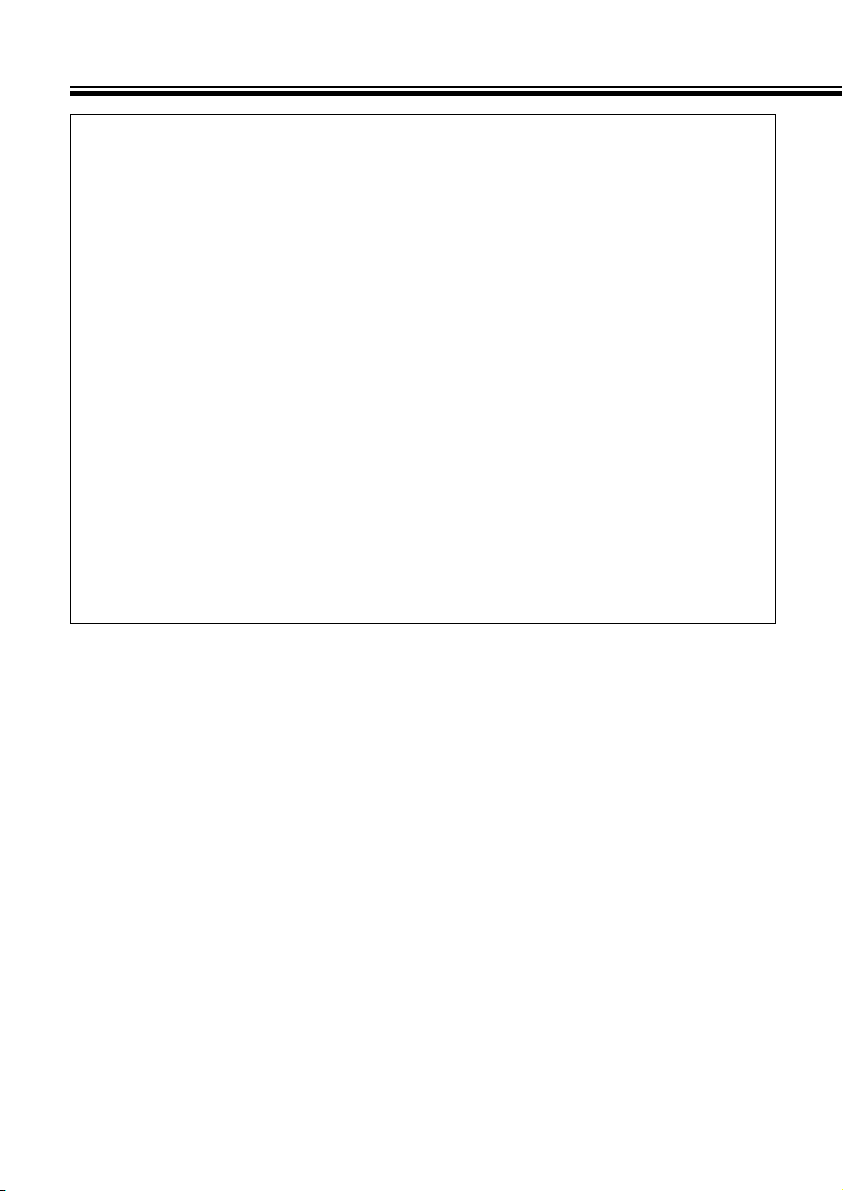
- 3 -
VOORDAT U BEGINT
Controleer de inhoud van de verpakking voordat u begint. Ontbreekt er iets, neem
dan contact op met uw handelaar of met Minolta.
• Minolta Dimâge 2300 camera (1 x)
• Alkaline-batterijen, type AA (4 x)
• Video-kabel (1 x)
• Draagkoord (1 x)
• Cameratas (1 x)
• USB-kabel (1 x)
• 8 MB CompactFlash kaart (1 x)
• CD-ROM (2 x)
- Driver software/programma Dimâge 2300
PDF: Gebruiksaanwijzing camera (1 x)
Gebruiksaanwijzing software (1 x)
- MGI PhotoSuite SE
• Documentatie
Bediening in het kort
Garantiebewijs (1 x)
Page 5
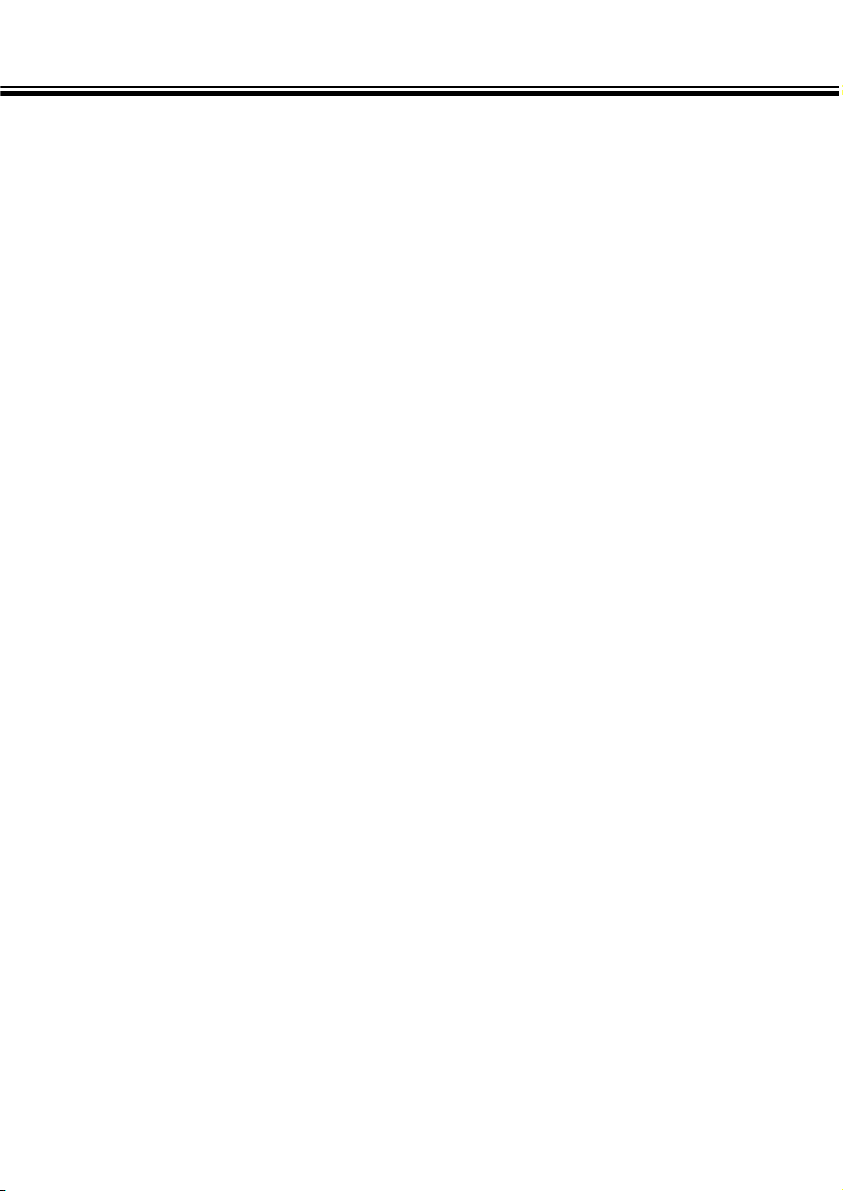
INHOUD
- 4 -
JUIST EN VEILIG GEBRUIK ...........................................................................2
VOORDAT U BEGINT ......................................................................................3
INHOUD............................................................................................................4
BENAMING VAN DE ONDERDELEN
CAMERA-BODY.......................................................................................8
ONDERZIJDE BODY .............................................................................10
ZOEKER.................................................................................................10
DATA-SCHERM......................................................................................11
METEEN AAN DE SLAG
VOORBEREIDING .................................................................................12
OPNAMEN MAKEN ...............................................................................12
OPNAMEN WEERGEVEN .....................................................................14
OPNAMEN WISSEN ..............................................................................15
VOORBEREIDING
BEVESTIGING VAN HET DRAAGKOORD....................................................17
BATTERIJEN PLAATSEN..............................................................................18
Batterijwaarschuwing...........................................................................20
Automatische uitschakeling................................................................21
Gebruik van de lichtnet-adapter..........................................................22
COMPACT FLASH KAART
Plaatsen van de compact flash kaart .................................................23
Verwijderen van de compact flash kaart............................................24
OPNAMEN MAKEN
OPNEMEN – BASISHANDELINGEN ............................................................27
Camera in de stand REC uitschakelen...............................................28
Schermweergave stand REC (opnemen) (LCD-scherm)...................29
SCHERPSTELLEN
SCHERPSTELLAMPJE/
WAARSCHUWING GEEN SCHERPSTELLING....................................30
SCHERPSTELBEREIK ..........................................................................30
SPECIALE SCHERPSTELSITUATIES ..................................................31
SCHERPSTELVERGRENDELING.........................................................32
Page 6
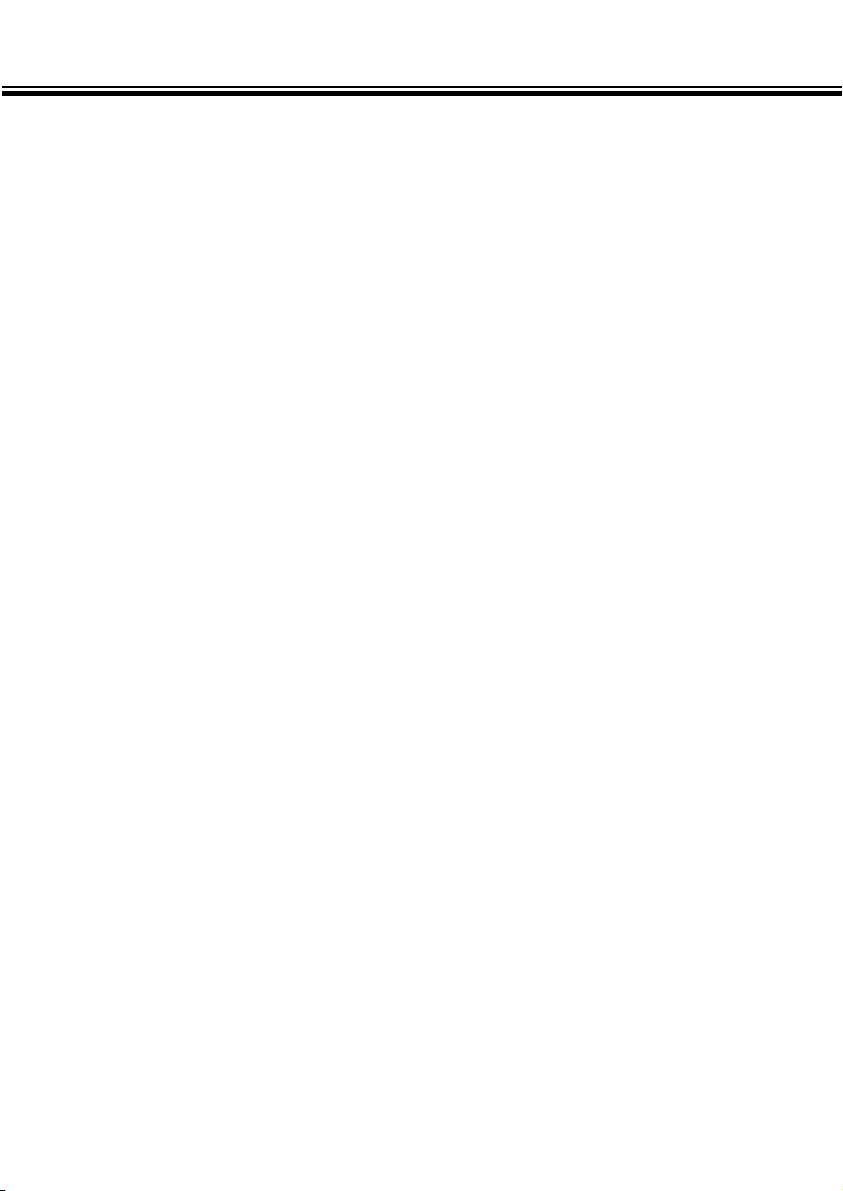
INHOUD
- 5 -
INGEBOUWDE FLITSER...............................................................................33
FLITSSIGNAAL......................................................................................33
FLITSBEREIK ........................................................................................34
FLITSFUNCTIE INSTELLEN .................................................................34
CONTINU-OPNAMEN (BURST-FUNCTIE)....................................................36
ZELFONTSPANNER/AFSTANDSBEDIENING
ZELFONTSPANNER ..............................................................................38
AFSTANDSBEDIENING.........................................................................40
DIGITALE VERGROTING (OPNAMESTAND) ...............................................42
MACRO...........................................................................................................44
BELICHTINGSCORRECTIE ..........................................................................46
OPNAMEMENU’S
OPNAME-MENU’S (LCD-SCHERM) .....................................................49
ONDERWERPEN EN INSTELLINGEN OPNAME-MENU.....................49
De opname-menu’s oproepen .............................................................50
BEELDKWALITEIT INSTELLEN...........................................................51
BEELDFORMAAT INSTELLEN.............................................................54
BESTANDSGROOTTE...................................................................56
KAART-CAPACITEIT .....................................................................57
WITBALANS INSTELLEN .....................................................................58
VERSCHERPING INSTELLEN..............................................................60
ISO-WAARDE VERANDEREN ..............................................................62
Vervolg op volgende blz.
Page 7
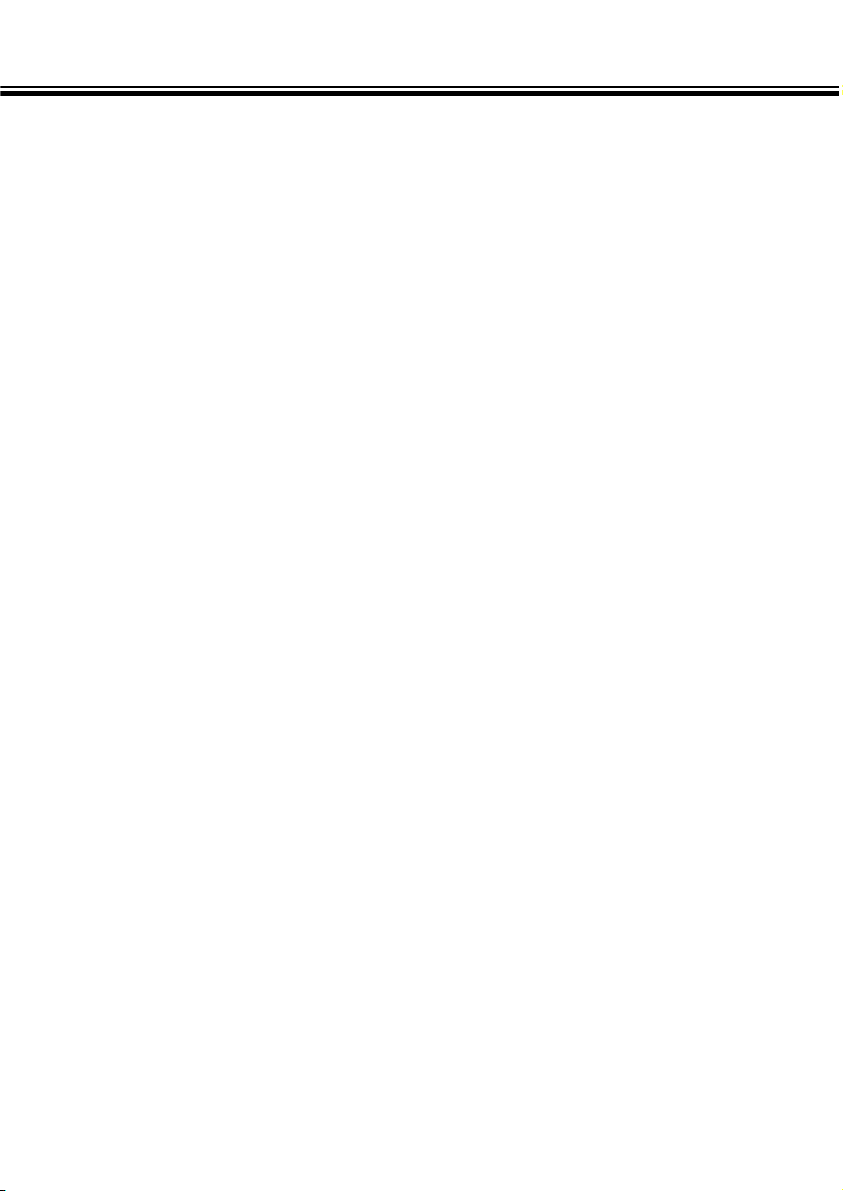
INHOUD – VERVOLG
- 6 -
OPNAMEN WEERGEVEN (PLAY)
WEERGAVESCHERM
Play-scherm (LCD-scherm) – Enkelbeeld ..........................................65
Play-scherm (LCD-scherm) – Index....................................................65
ENKELBEELD-WEERGAVE..........................................................................66
INDEX-WEERGAVE .......................................................................................67
Camera uitschakelen in de stand PLAY .............................................68
DIGITALE VERGROTING [WEERGAVESTAND] ..........................................69
AUTOMATISCHE WEERGAVE (DIA-SHOW)
Scherm automatische weergave (LCD-scherm)................................71
Automatische weergave stoppen........................................................73
De instellingen voor automatische weergave wijzigen.....................74
OPNAMEN WISSEN (PLAY-STAND)
EEN ENKELE OPNAME WISSEN.................................................................78
OPNAMEN BEVEILIGEN (LOCK-FUNCTIE) ................................................81
BEVEILIGING VAN OPNAMEN OPHEFFEN ........................................83
PLAY-MENU’S
PLAY-MENU’S (LCD-SCHERM)............................................................85
PLAY-MENU’S EN HUN INSTELLINGEN .............................................85
ALLE OPNAMEN WISSEN....................................................................86
ALLE OPNAMEN BEVEILIGEN ............................................................88
DE BEVEILIGING VAN ALLE OPNAMEN OPHEFFEN........................90
AFDRUK-OPDRACHTEN INVOEREN (DPOF™) .................................92
AFDRUK-TYPE SELECTEREN.....................................................92
DE AF TE DRUKKEN OPNAMEN SELECTEREN........................94
ALLE OPNAMEN AFDRUKKEN...................................................96
AFDRUK-OPDRACHTEN OPHEFFEN .........................................98
Page 8
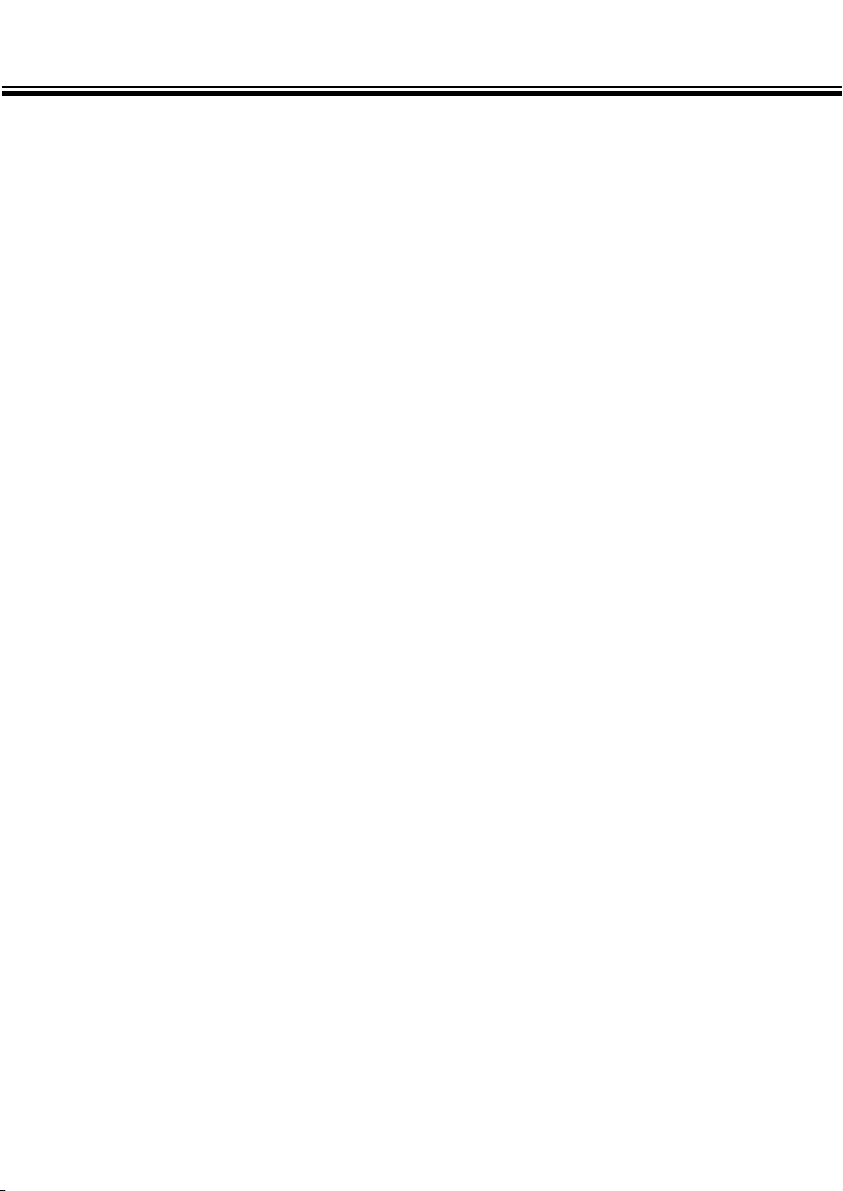
TABLE OF CONTENTS – CONT’D
- 7 -
SETUP-STAND
SETUP-MENU’S
SETUP-MENU’S (LCD-SCHERM).......................................................101
SETUP-FUNCTIES EN HUN INSTELLINGEN ....................................101
De SETUP-menu’s oproepen. ............................................................102
DE HELDERHEID VAN HET LCD-SCHERM INSTELLEN..................103
EEN COMPACT FLASH KAART FORMATTEREN.............................105
DE AUTOMATISCHE UITSCHAKELING INSTELLEN........................107
DATUM EN TIJD INSTELLEN..............................................................109
TERUG NAAR DE STANDAARD-INSTELLINGEN.............................114
VIDEO-UITGANG.................................................................................116
APPENDIX
PROBLEMEN OPLOSSEN..........................................................................118
OPSLAG EN ONDERHOUD........................................................................122
TECHNISCHE GEGEVENS .........................................................................125
Page 9

BENAMING VAN DE ONDERDELEN
- 8 -
CAMERA-BODY
* Niet aanraken.
Functieknop
Lampje zelfontspanner
Data-scherm
Zoeker-venster *
Flitssensor *
Aansluiting
netvoeding
Video-uitgang
Flitser *
Objectiefschuif
Objectief *
Ontvanger afstandsbediening *
Page 10

BENAMING VAN DE ONDERDELEN
- 9 -
Zoeker *
Toets digitale vergroting
Toets belichtingscorrectie/beveiliging
Toets flitsfuncties/wissen
Ontspanknop
Oogje draagkoord
toets
toets
Toets Display/ENTER LCD-scherm *
USB/serieel
aansluitpunt *
MENU-toets
Page 11
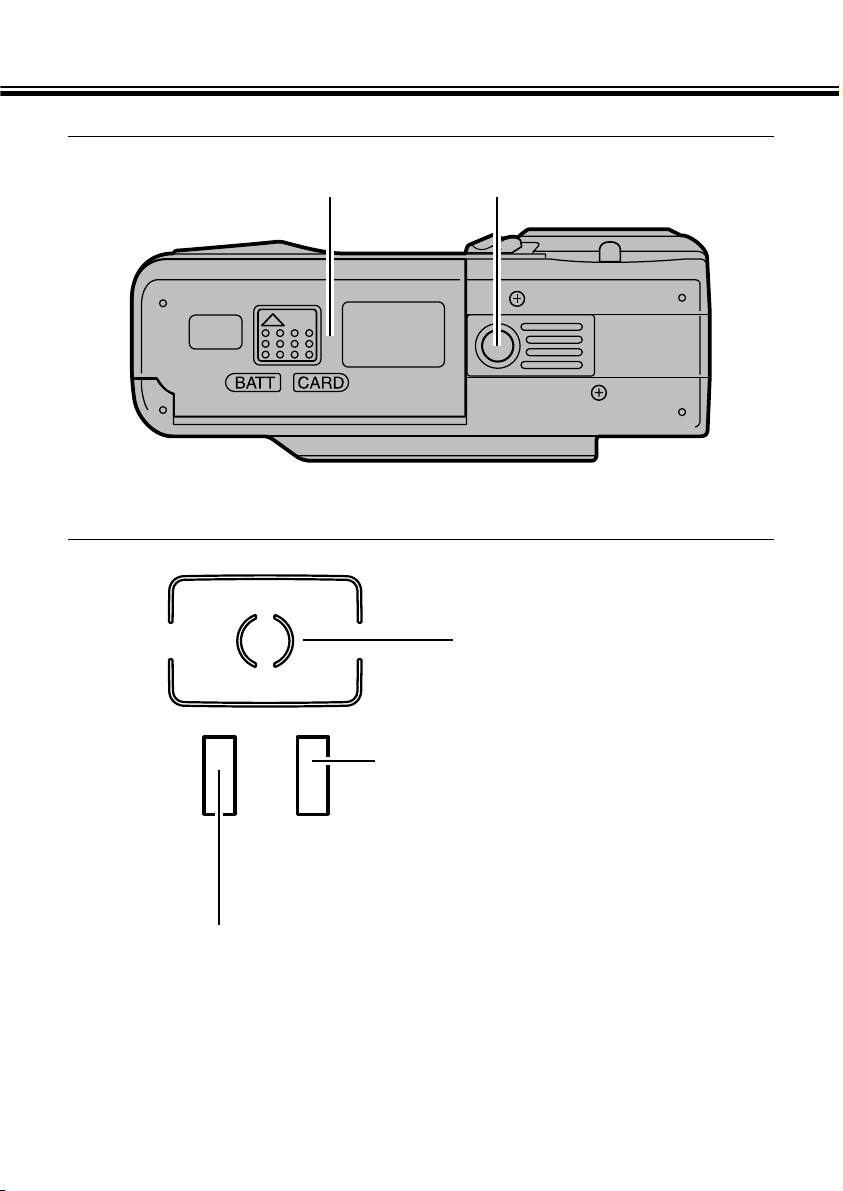
BENAMING VAN DE ONDERDELEN – VERVOLG
- 10 -
ZOEKER
ONDERZIJDE BODY
Deurtje batterij-/kaartruimte Statiefaansluiting
Scherpstelkader
Scherpstel-lampje (groen)
Brandt: scherpstelling in orde
Knippert snel: te laag contrast
of onderwerp te dichtbij
Knippert traag: beeld wordt naar de
compactflash kaart
geschreven of beeld wordt
vanaf de compact flash kaart
geladen
Flits-lampje (oranje)
Brandt: Flitser geladen en opnameklaar
Knippert: Flitser laadt, camera is
geblokkeerd
Page 12
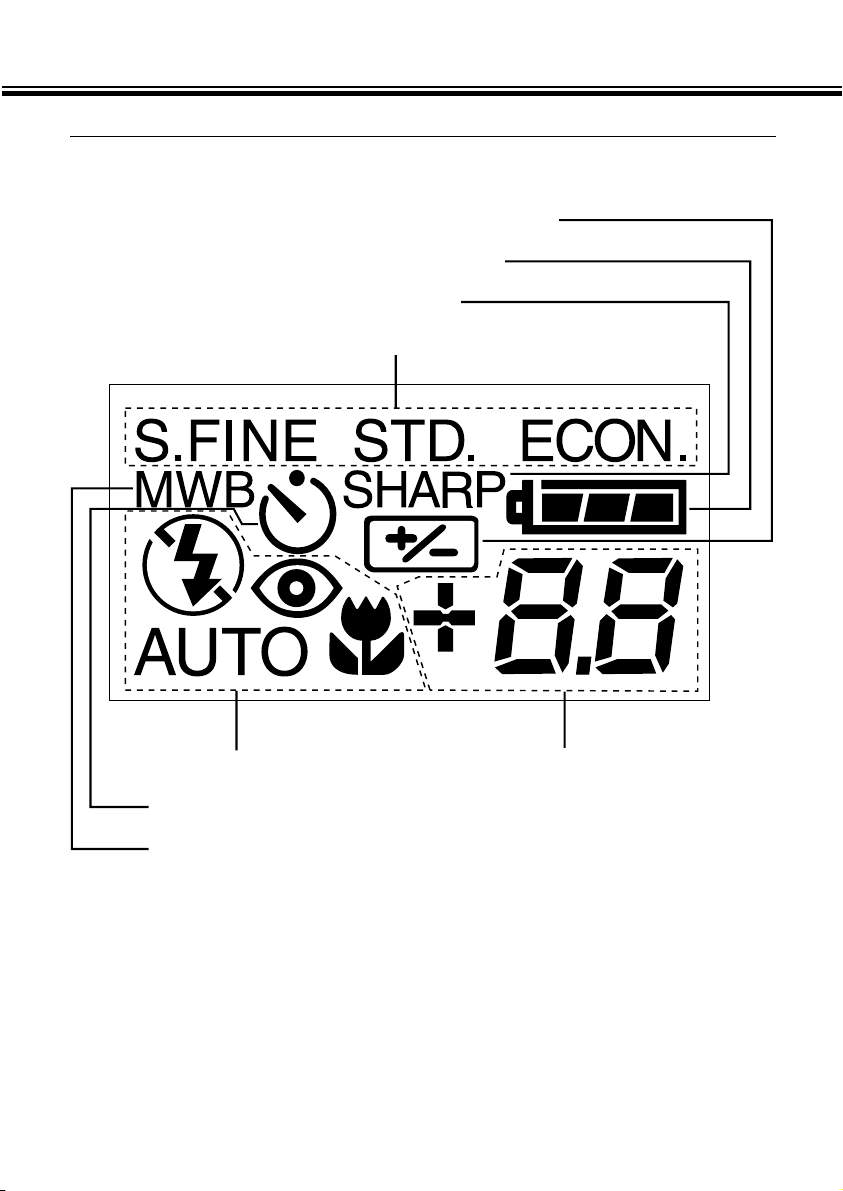
BENAMING VAN DE ONDERDELEN – VERVOLG
- 11 -
DATA-SCHERM
Hieronder ziet u alle informatie die het data-scherm kan weergeven.
Indicatie belichtingscorrectie
Indicatie batterijconditie
Indicatie verscherping
Indicatie beeldkwaliteit
Indicaties flitsfunctie
Indicatie zelfontspanner
Indicatie handinstelling witbalans
Opnameteller/
waarde belichtingscorrectie
(Indicatie voor ontbreken compact
flash kaart)
Page 13
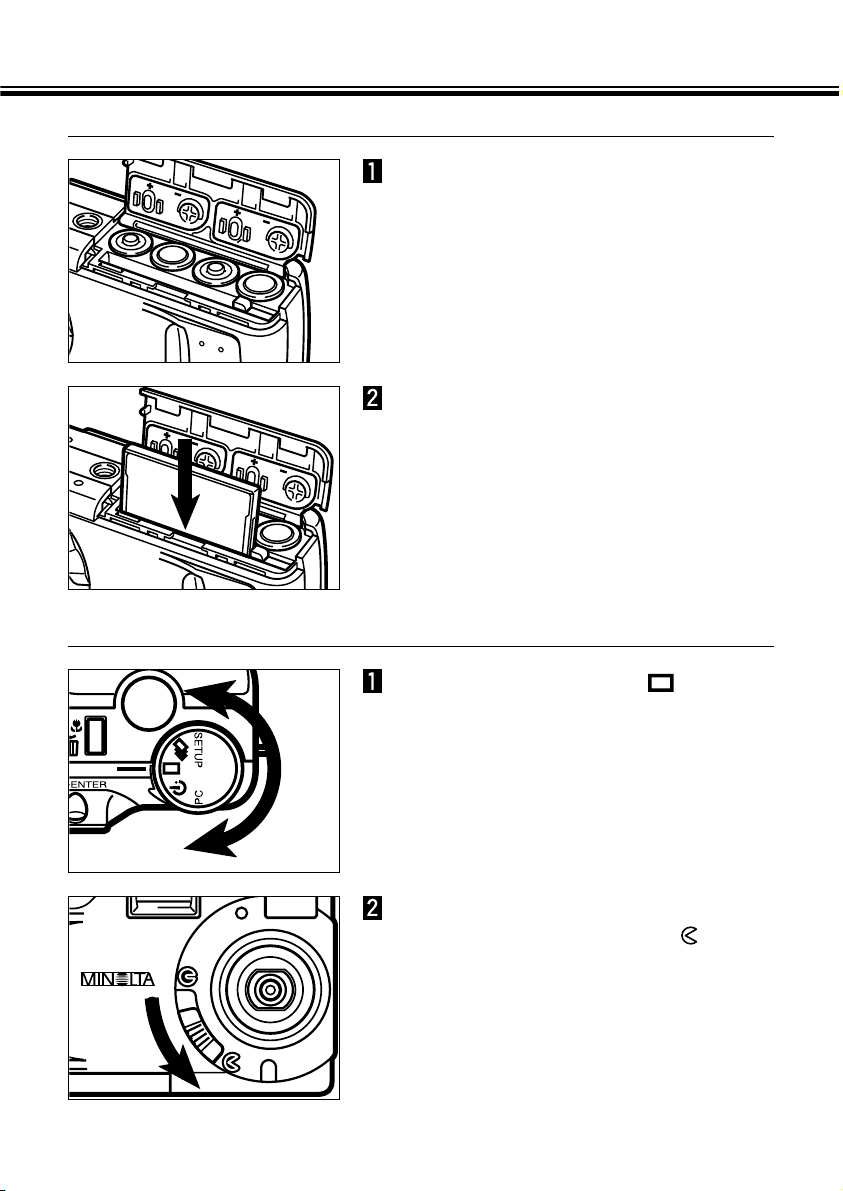
METEEN AAN DE SLAG
- 12 -
VOORBEREIDING – Zie blz. 18 – 25 voor gedetailleerde informatie
Plaats de compact flash kaart.
Plaats de batterijen.
OPNAMEN MAKEN – Zie blz. 27 – 35 voor gedetailleerde informatie
Maak het objectief vrij door de
objectiefschuif in positie te
zetten.
• De camera wordt ingeschakeld en in de
stand REC (opname) gezet.
• Druk op de display/ENTER toets om het
LCD-scherm in te schakelen, indien gewenst.
Zet de functieknop op .
Page 14
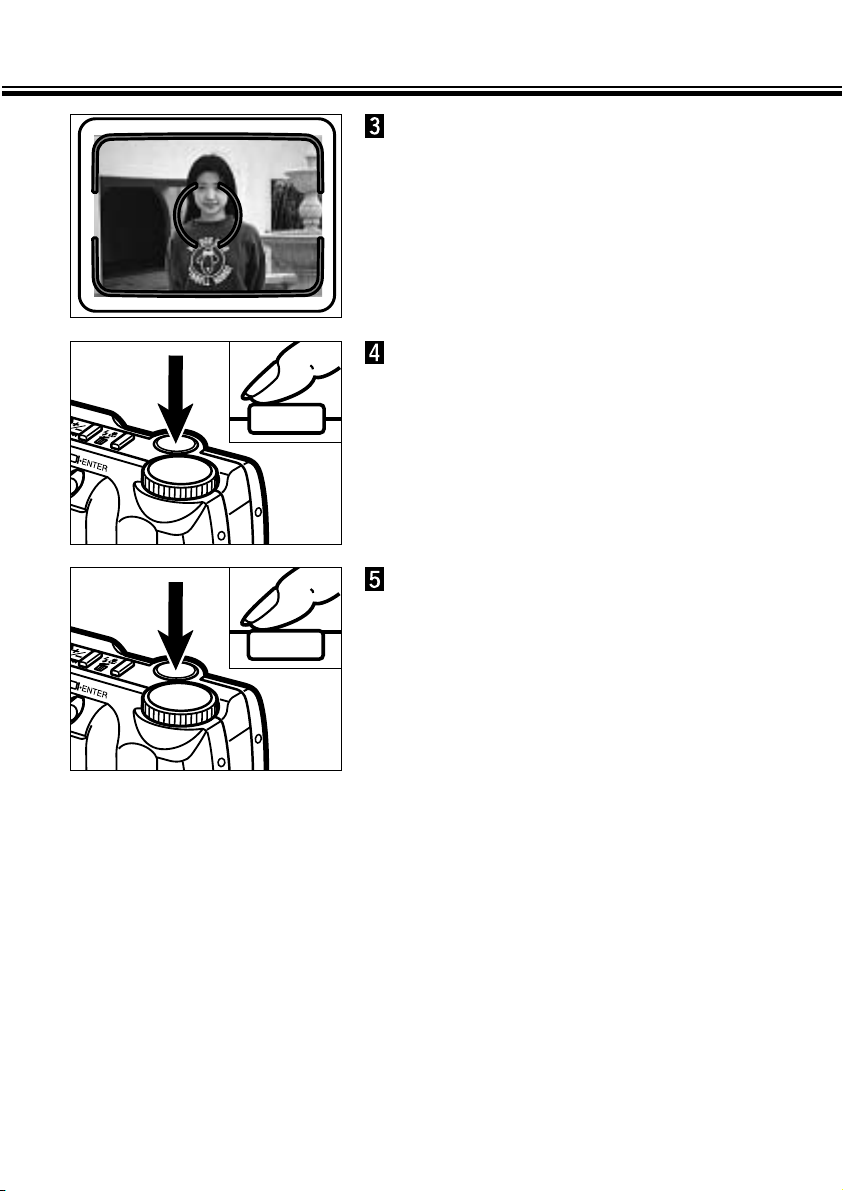
METEEN AAN DE SLAG
- 13 -
Druk de ontspanknop half in.
• Het groene scherpstellampje brandt wanneer
de scherpstelling in orde is
• Het oranje flitslampje brandt wanneer de
flitser opnamegereed is
Neem uw onderwerp in beeld via
de zoeker of het LCD-scherm.
• Richt het scherpstelkader op het onderwerp
of neem het onderwerp in het midden van het
LCD-scherm.
Druk de ontspanknop geheel in
om de opname te maken.
• De gemaakte opname wordt op het LCDscherm getoond.
• Terwijl de opname naar de compact flash
kaart wordt weggeschreven knippert het
groene scherpstellampje langzaam.
Page 15
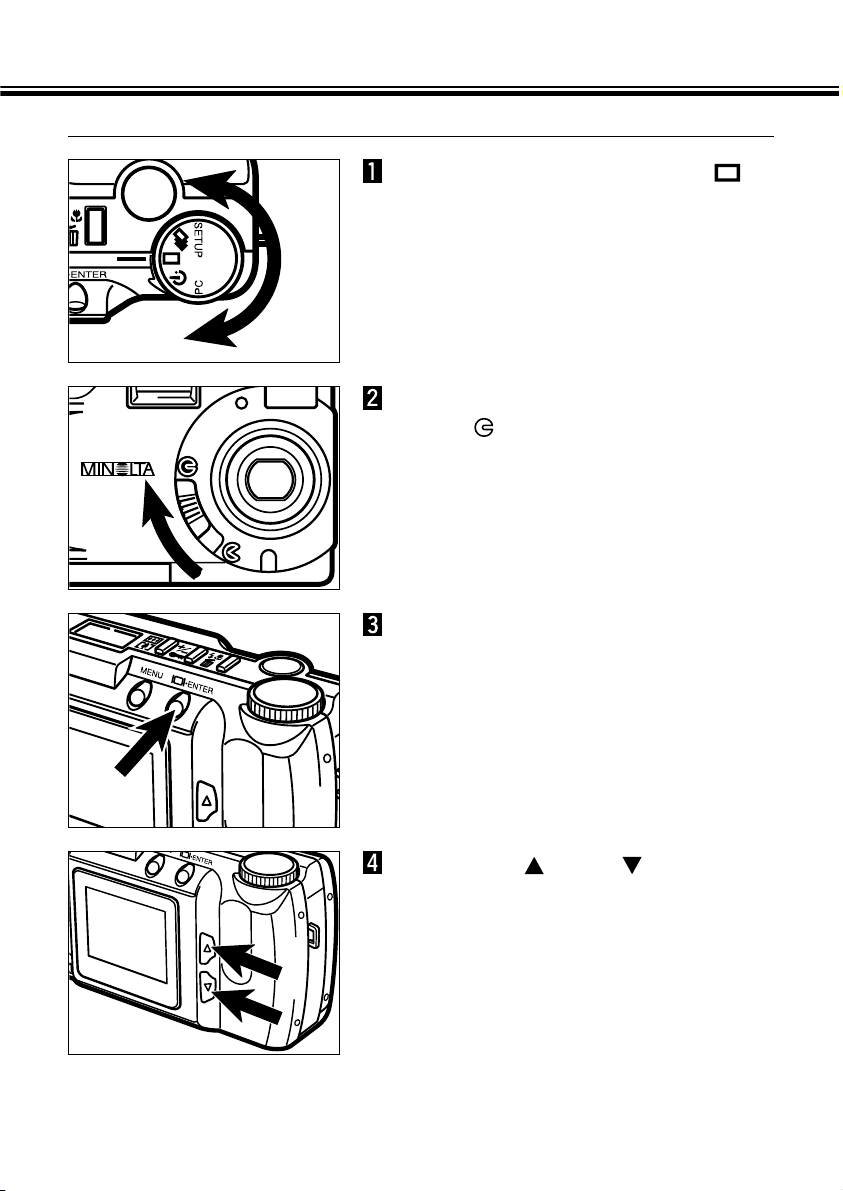
METEEN AAN DE SLAG – VERVOLG
- 14 -
OPNAMEN WEERGEVEN – zie blz. 65 – 70 voor gedetailleerde informatie
Druk op de of de toets om
van opname naar opname te
gaan.
Zet de functieschakelaar op .
Druk op de display/ENTER toets
en houd hem ca. 1 s ingedrukt.
Zet de objectiefschuif in de
positie .
Page 16
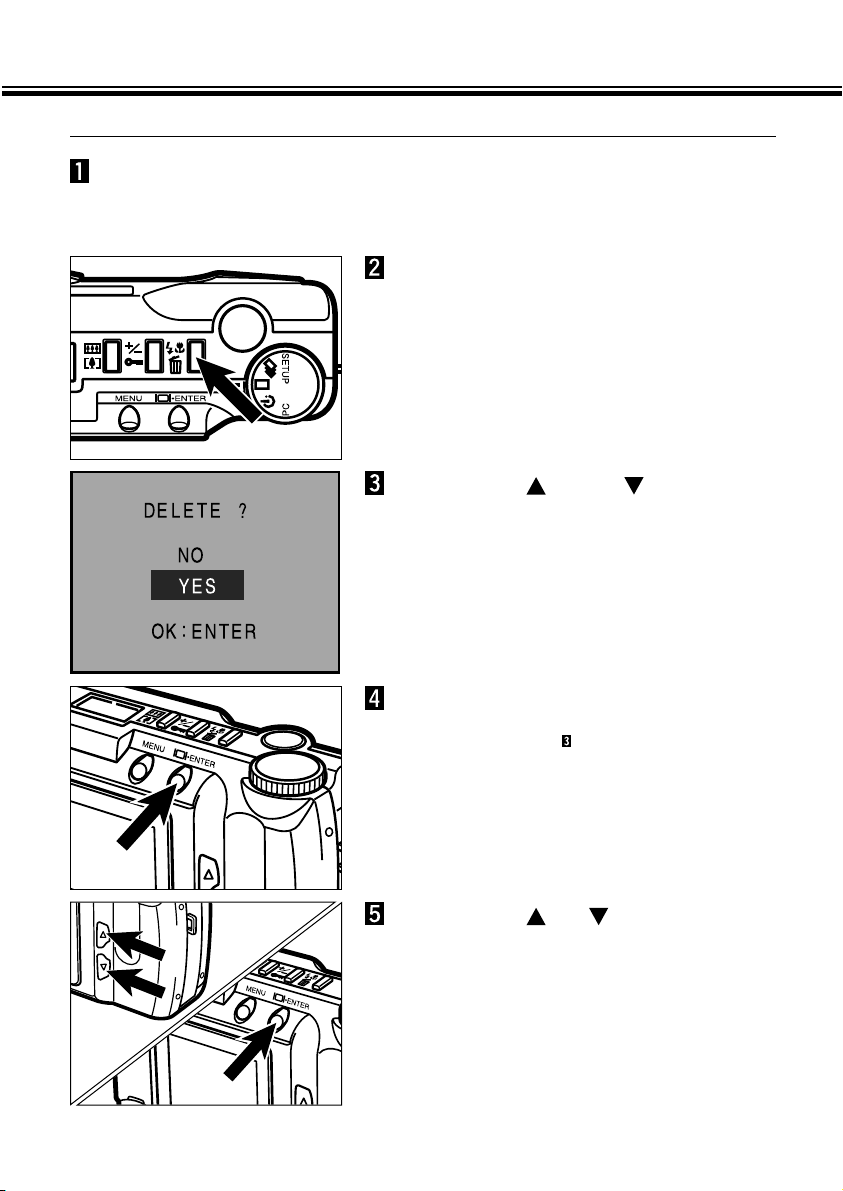
METEEN AAN DE SLAG – VERVOLG
- 15 -
OPNAMEN WISSEN – Zie blz. 78 – 83 voor gedetailleerde informatie
Druk op de of de toets om
YES te laten oplichten.
Roep volgens stap 1 tot en met 4 op blz. 14 het gewenste
beeld op.
Druk op de display/ENTER toets.
• Nadat de opname is gewist keert het LCDscherm terug naar , zie hierboven.
Druk op de flitsfunctie/delete
toets.
• Op het scherm wordt om bevestiging
gevraagd.
Druk op de of toets om NO
te laten oplichten, druk
vervolgens op de display/ENTER
toets.
• Het LCD-scherm keert terug naar de
weergave-functie.
Page 17
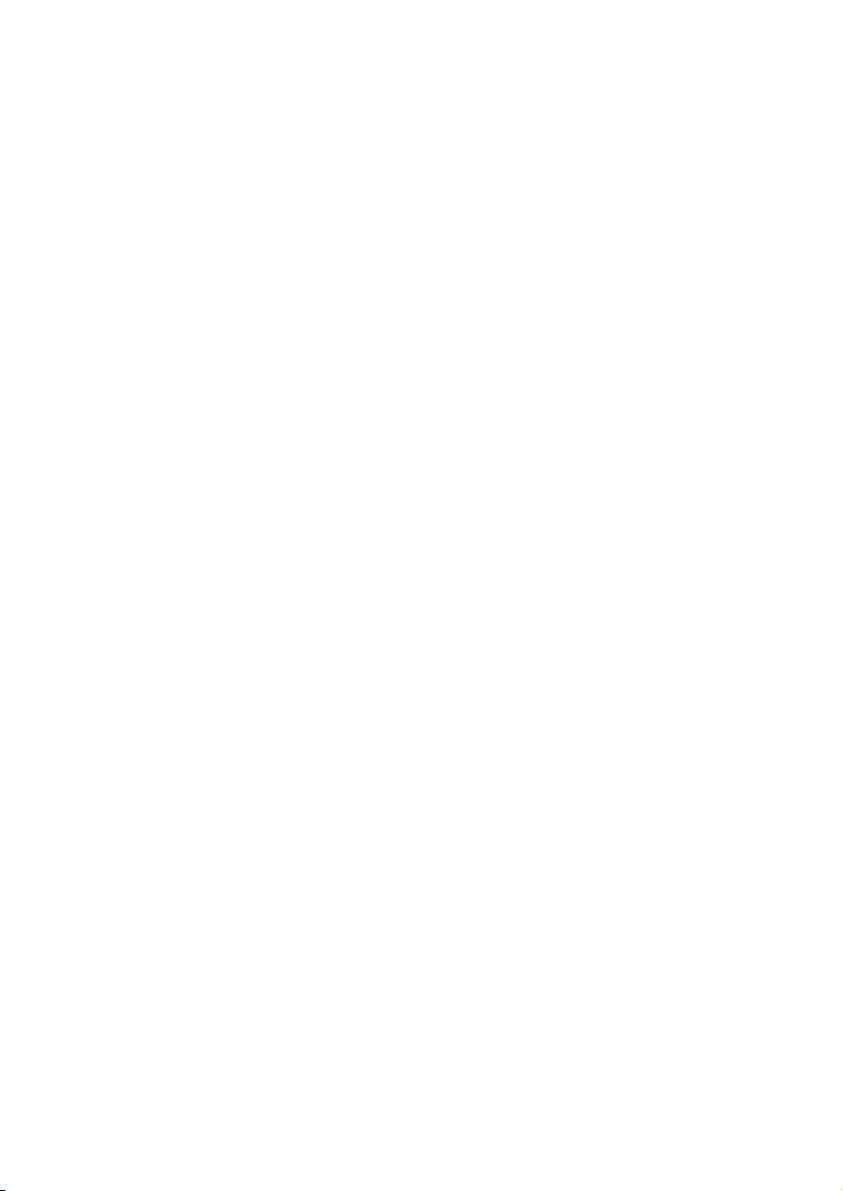
- 16 -
VOORBEREIDING
Page 18
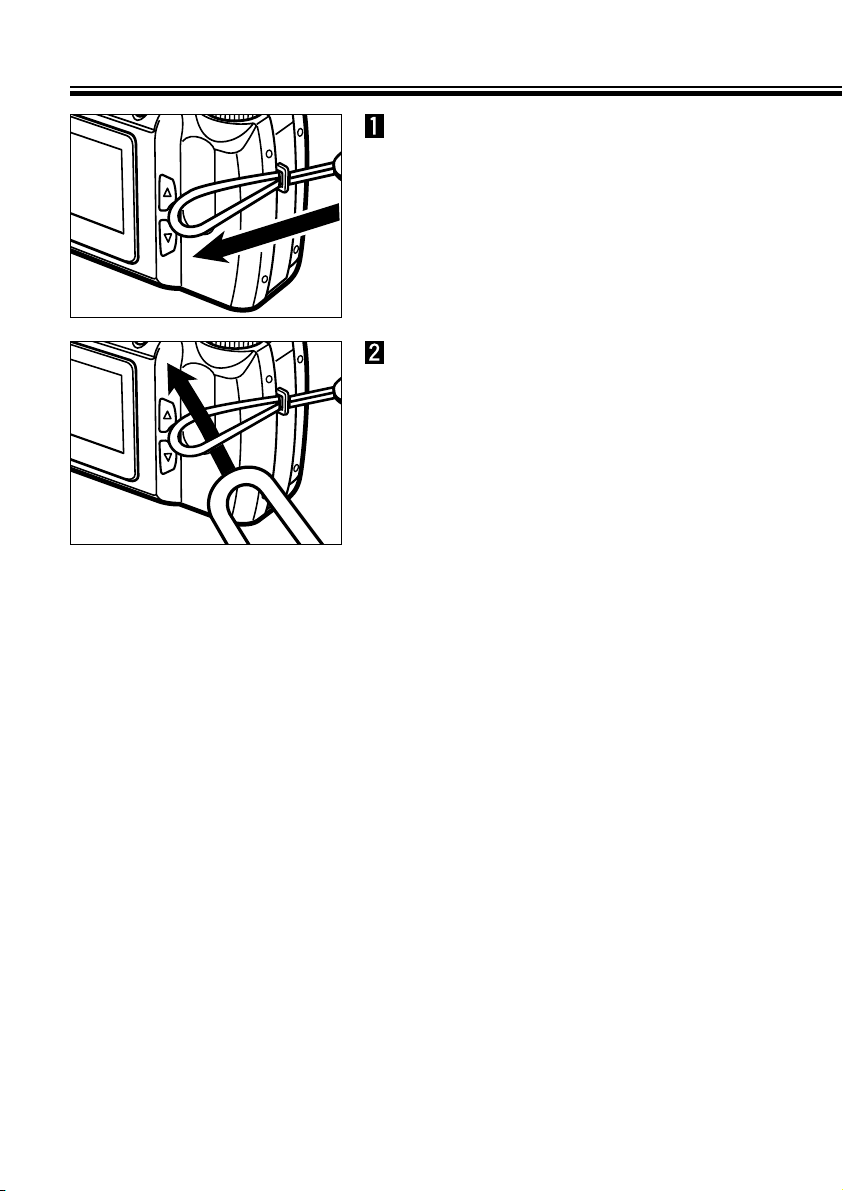
- 17 -
BEVESTIGING VAN HET DRAAGKOORD
Haal het andere eind van het
draagkoord door de lus.
Schuif het smalle deel van het
draagkoord door het oogje.
Page 19
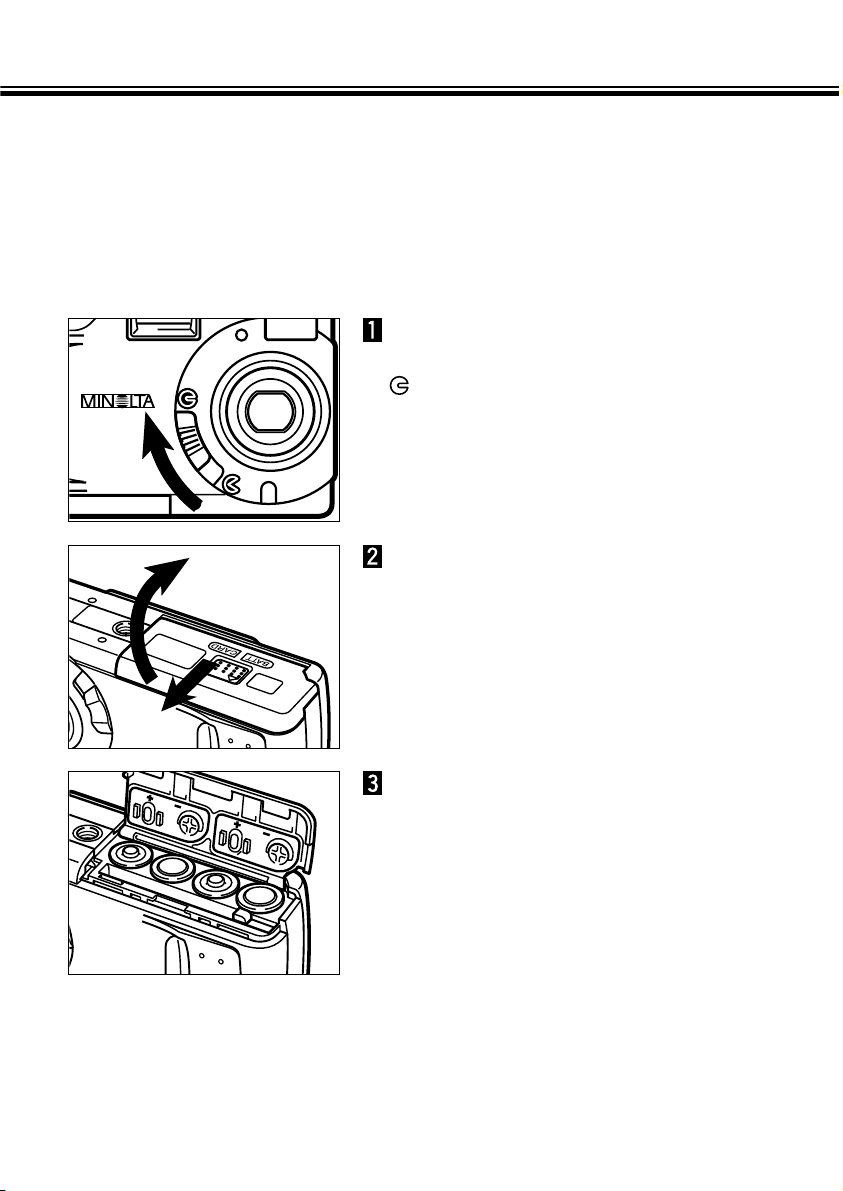
BATTERIJEN PLAATSEN
- 18 -
Open de batterij-/kaartruimte
door het deurtje in de
aangegeven richting te schuiven
en vervolgens open te klappen.
Zet voor het plaatsen van de
batterijen de objectiefschuif op
om de camera uit te
schakelen.
Plaats de batterijen volgens de
+/- aanduiding op de binnenkant
van het deurtje.
De Minolta Dimâge 2300 gebruikt vier alkaline-batterijen van het type AA.
• U kunt ook Ni-Cd of Ni-MH accu’s in formaat AA gebruiken.
• Gebruik voor het opladen van Ni-Cd of Ni-MH accu’s een lader die voor het
betreffende type geschikt is.
Page 20
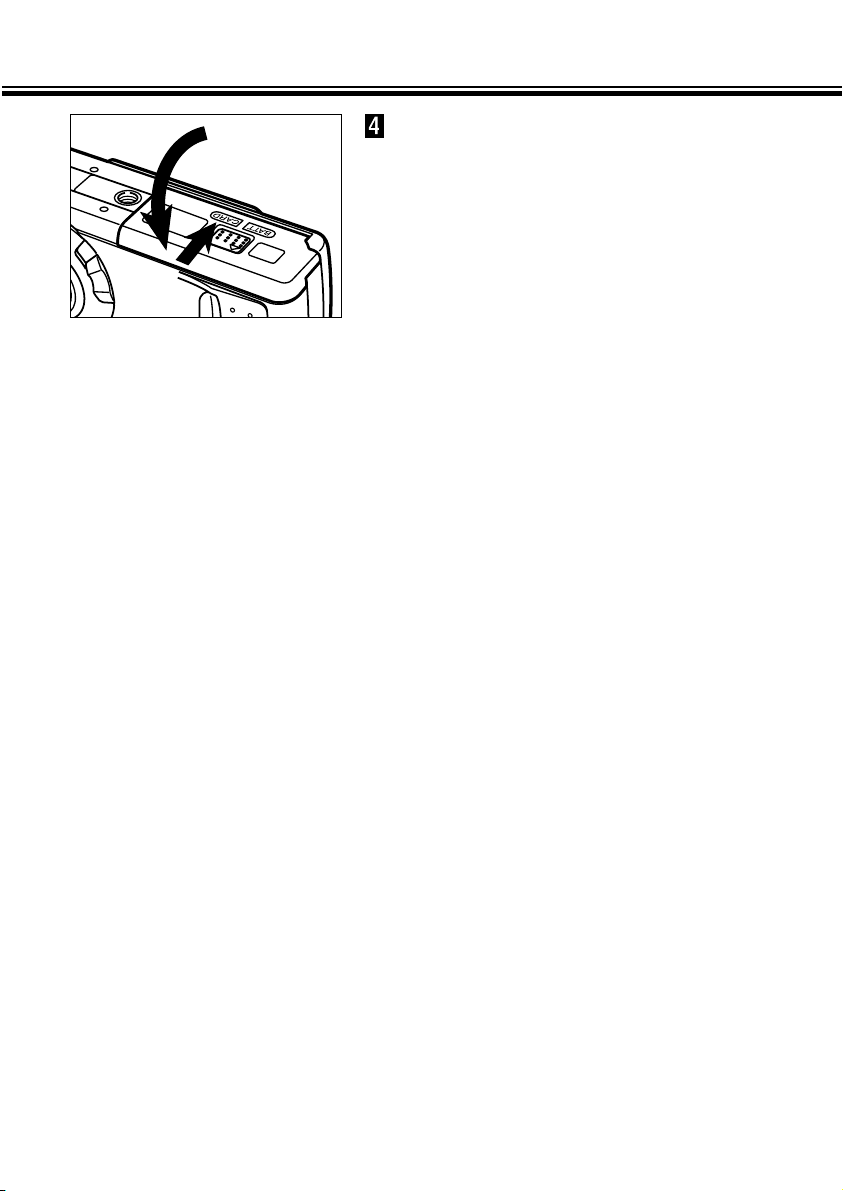
BATTERIJEN PLAATSEN
- 19 -
Klap het deurtje omlaag en
schuif het iets naar de voorkant
van de camera toe. Druk het
deurtje tegen de camera aan en
schuif het naar de achterzijde
van de camera toe totdat het
inklikt.
Page 21
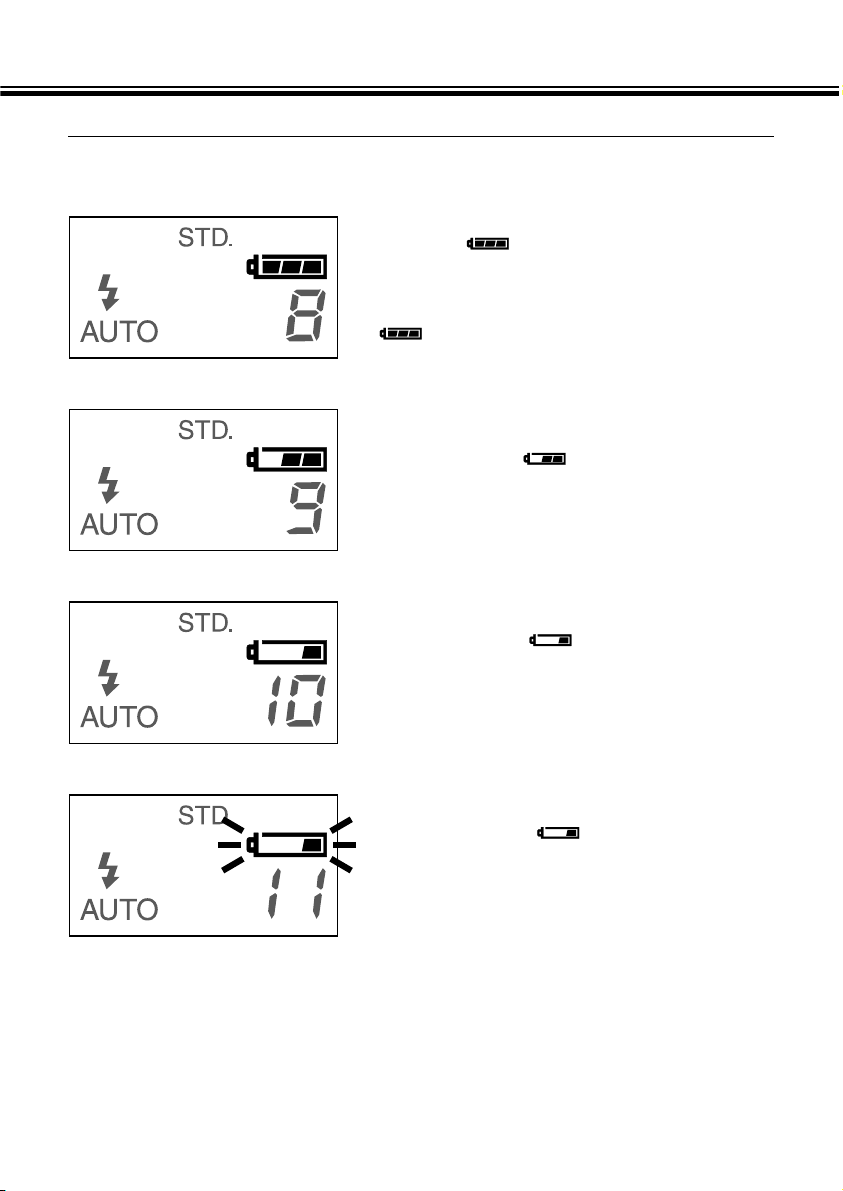
BATTERIJEN PLAATSEN – VERVOLG
- 20 -
Batterij vol --Elke keer dat de camera wordt ingeschakeld verschijnt de batterij-indicator kort op het datascherm.
geeft aan dat de batterij vol is.
Batterijwaarschuwing
Batterij raakt leeg --De batterij begint leegt te raken, maar alle
camera-functies werken goed.
• Verschijnt er helemaal niets op het data-scherm, controleer dan of de batterijen goed
zijn geplaatst en vervang zo nodig de batterijen.
De camera geeft automatisch de conditie van de batterijen aan.
Het batterijsymbool knippert en de
camera is geblokkeerd.
Er is te weinig energie om de camera te laten
functioneren.
Batterij bijna leeg ---
Er is nog maar weinig energie voorhanden, maar
alle camera-functies werken nog.
De batterijen moeten snel worden vervangen.
Page 22
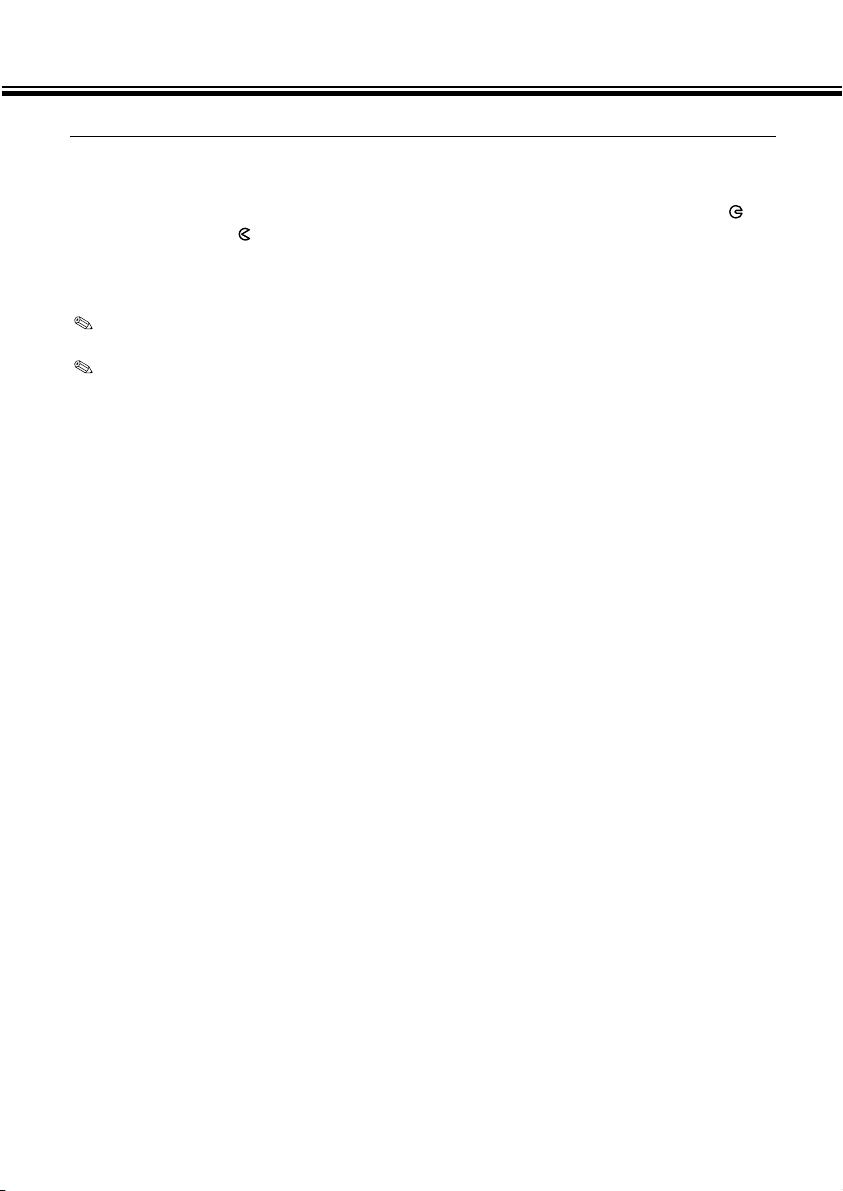
BATTERIJEN PLAATSEN – VERVOLG
- 21 -
Automatische uitschakeling
Om energie te sparen schakelt de camera zich automatisch uit wanneer hij 3 minuten
niet is gebruikt.
Om hem in de stand REC (opname) weer te activeren zet u de objectiefschuif op en
vervolgens weer op .
Om hem in de stand PLAY (weergave) weer te activeren drukt u de display/Enter toets
ongeveer 1 seconde in.
In de stand SETUP kunt zelf bepalen na hoeveel tijd de camera zich automatisch
uitschakelt. Zie blz. 107 – 108 van deze gebruiksaanwijzing.
Bij gebruik van de lichtnet-adapter wordt de camera automatisch uitgeschakeld
wanneer hij meer dan een half uur niet is gebruikt.
Page 23
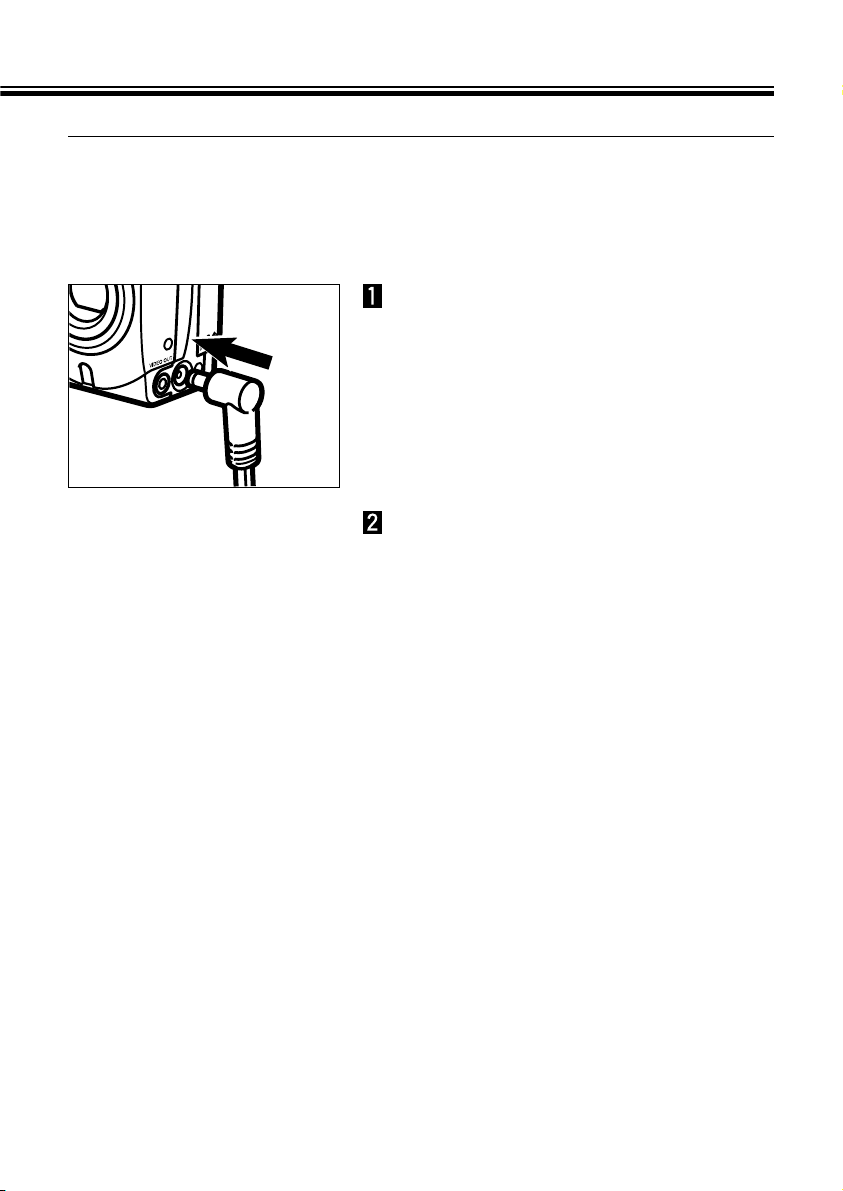
BATTERIJEN PLAATSEN – VERVOLG
- 22 -
Gebruik van de lichtnet-adapter (niet meegeleverd)
Met de lichtnet-adapter (als accessoire aan te schaffen) kunt u de camera vanaf een
stopcontact voeden. Handig wanneer u veel opnamen moet maken, want het lichtnet is
een aanzienlijk goedkopere stroombron dan batterijen. Gebruik van de adapter is ook
aan te bevelen wanneer de camera met de computer verbonden is.
Schuif de mini-steker in de DCaansluiting van de camera.
• De vorm van de steker is afhankelijk van de
de geleverde lichtnet-adapter.
Steek de steker van de adapter in
het stopcontact.
Page 24
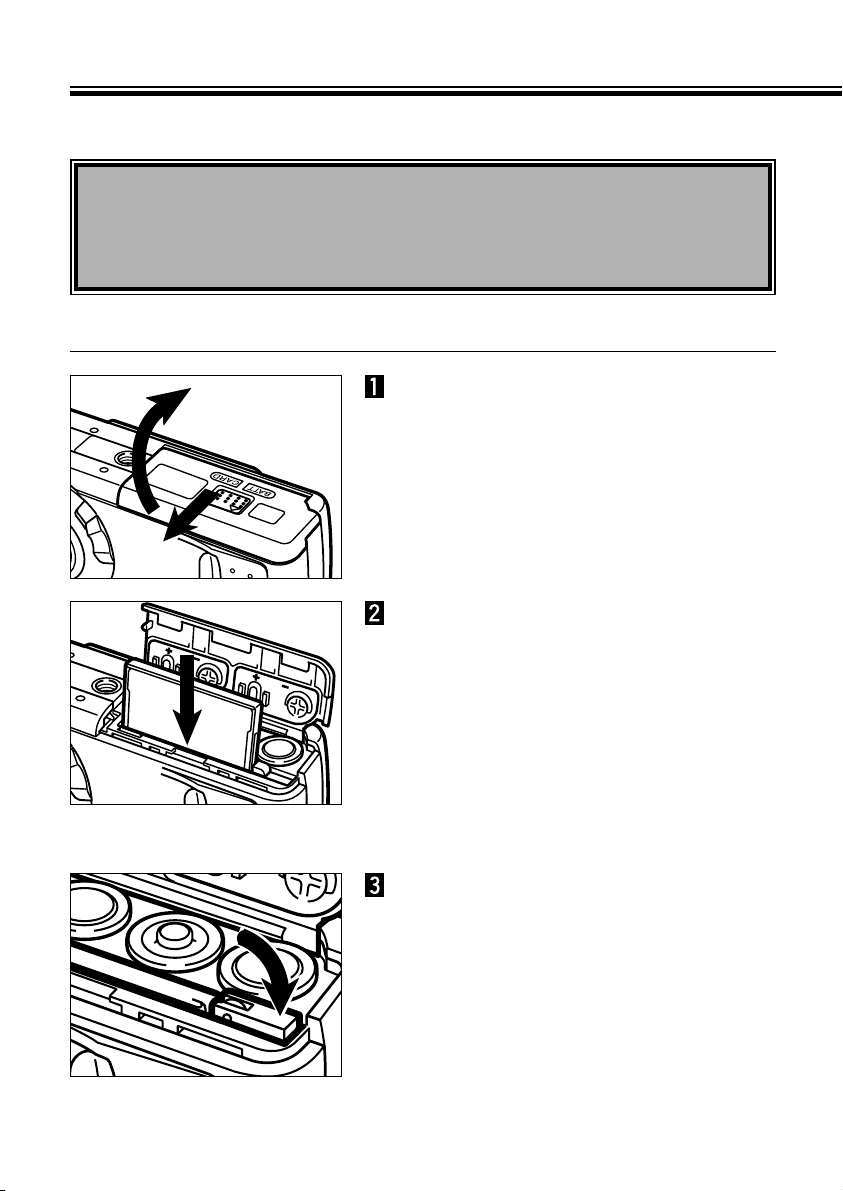
- 23 -
COMPACT FLASH KAART
Voor het opslaan van beeldbestanden gebruikt uw camera compact flash kaartjes.
Zet de camera altijd uit wanneer u een compact flash kaart wil plaatsen of
verwijderen.
De bestanden op de kaart gaan verloren of de kaart zelf kan beschadigd raken
wanneer de compact flash kaart bij ingeschakelde camera wordt geplaatst of
verwijderd.
Open de batterij-/kaartruimte
door het deurtje in de aangegeven richting te schuiven en
vervolgens open te klappen.
Schuif de compact flash kaart in
de kaartsleuf. Duw hem naar
binnen totdat het verwijderingshendeltje omhoog komt.
• Plaats de kaart met het zwarte etiket gericht
naar de achterzijde van de camera.
• Schuif de kaart recht omlaag, niet schuin.
• Stopt de kaart halverwege, dan is hij
achterstevoren geplaatst. Gebruik nooit
kracht om de kaart verder te duwen.
Klap de verwijderingshendel
omlaag als afgebeeld.
Plaatsen van de compact flash kaart
Vervolg op volgende blz.
Page 25
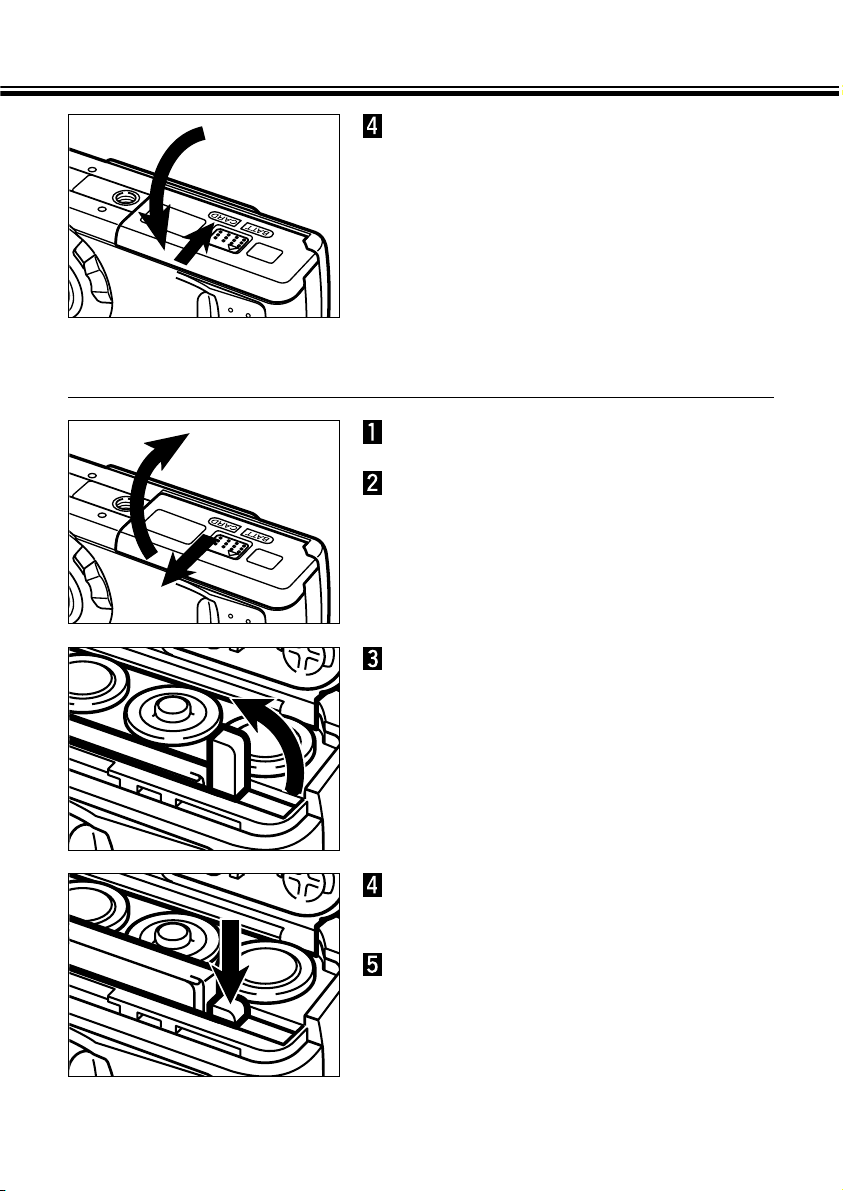
COMPACT FLASH KAART – VERVOLG
- 24 -
Klap het deurtje van de batterij/kaartruimte dicht en schuif het
iets naar de voorzijde van de
camera toe. Druk het vervolgens
licht aan en schuif het terug
totdat het in gesloten positie
inklikt.
Schakel de camera uit.
Verwijderen van compact flash kaart
Open de batterij-/kaartruimte
door het deurtje in de
aangegeven richting te schuiven
en vervolgens open te klappen.
Klap de verwijderingshendel op
totdat hij recht naar boven wijst.
Druk op de verwijderingshendel
om de kaart op te lichten.
Trek de compact flash kaart
rechtstandig uit de camera.
Page 26
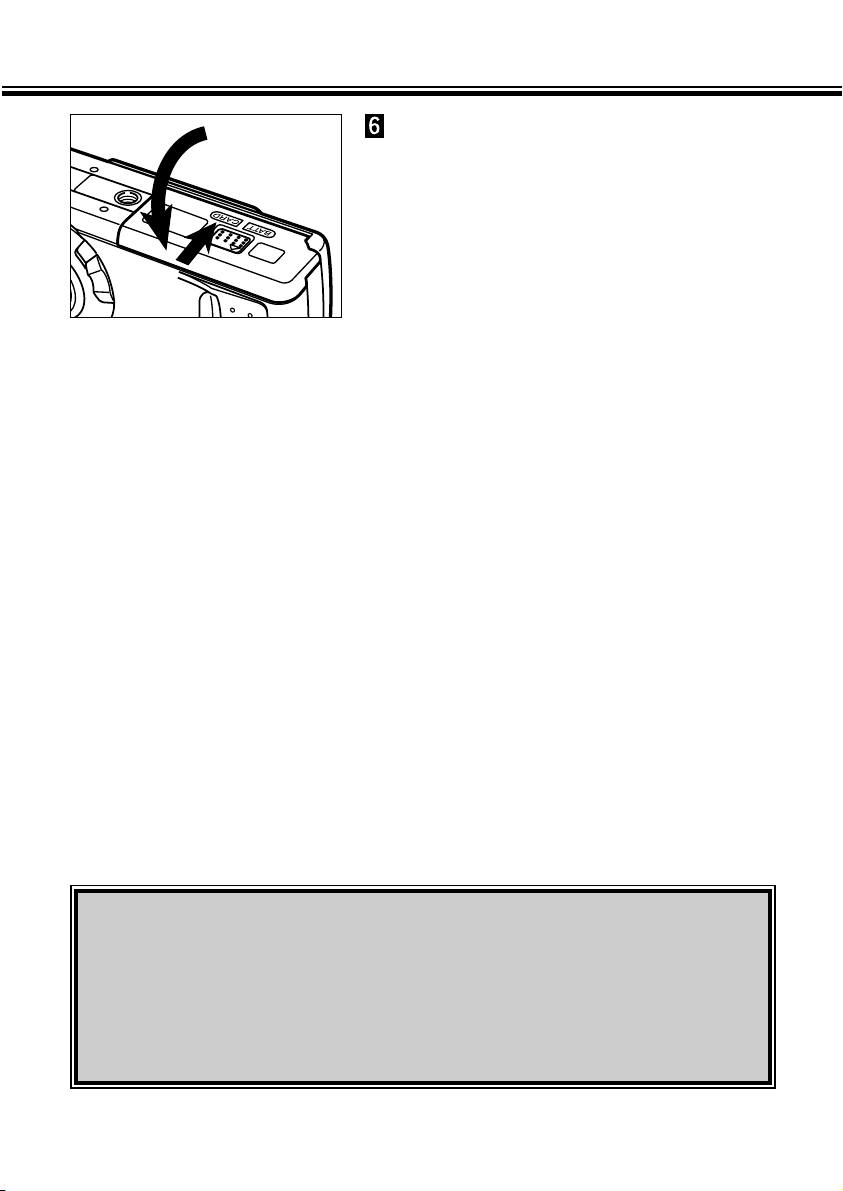
COMPACT FLASH KAART – VERVOLG
- 25 -
Klap het deurtje van de batterij/kaartruimte dicht en schuif het
iets naar de voorzijde van de
camera toe. Druk het vervolgens
licht aan en schuif het terug
totdat het in gesloten positie
inklikt.
Denk eraan dat u de batterij-/kaartruimte niet opent of de lichtnet-adapter verwijdert
wanneer de camera in gebruik is. De compact flash kaart kan schade oplopen wanneer de stroom tijdens het wegschrijven van data wordt onderbroken (Dus als het
groene lampje langzaam knippert). Formatteer in zo’n geval de kaart opnieuw, na alle
beeldbestanden op de computer te hebben gedownload.
Page 27
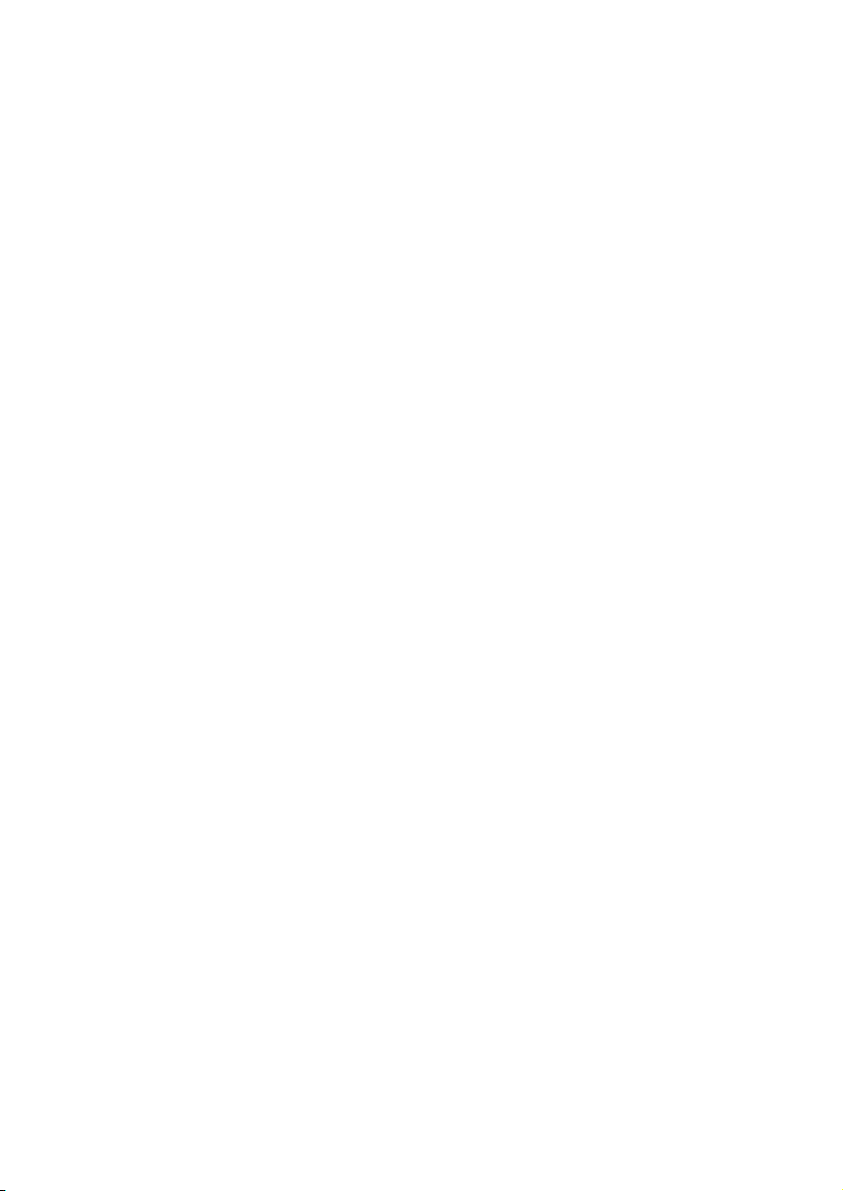
- 26 -
OPNAMEN MAKEN
Page 28
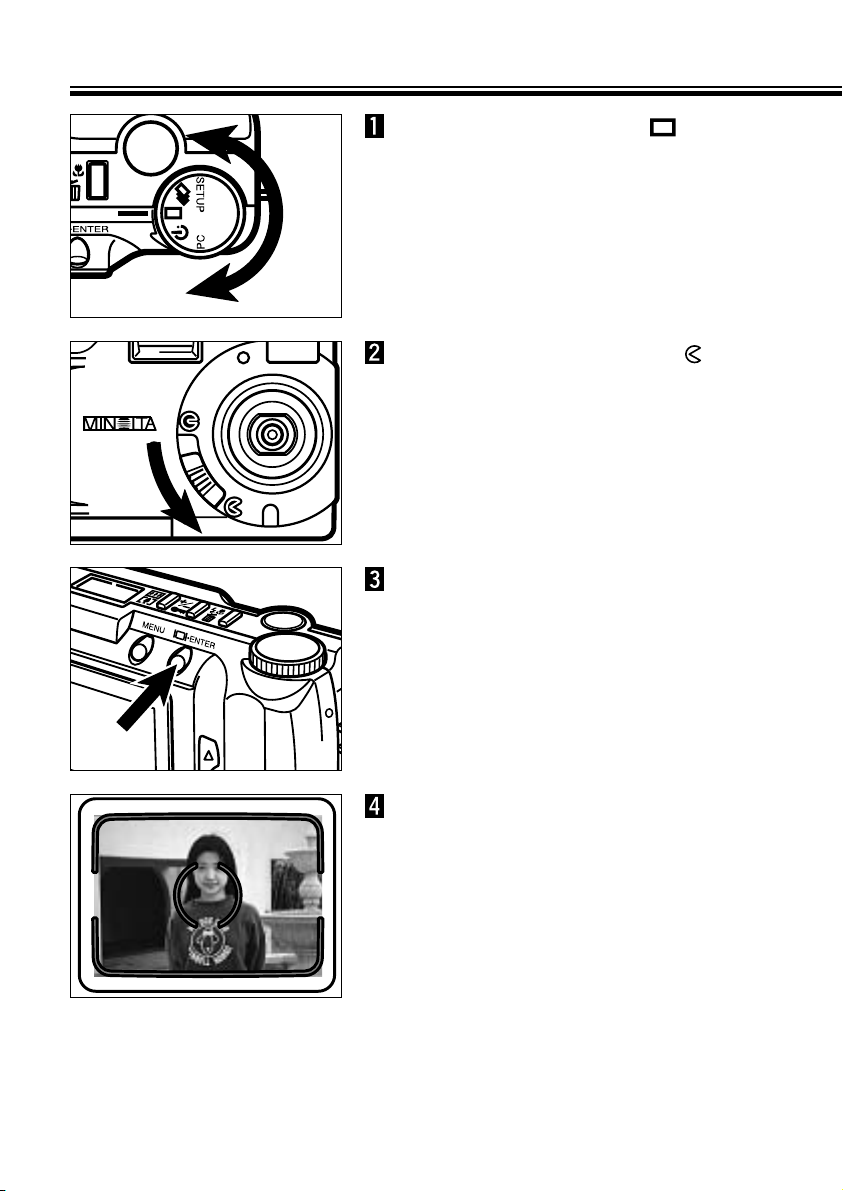
- 27 -
OPNEMEN – BASISHANDELINGEN
Zet de functieknop op .
Druk op de toets display/ENTER
wanneer u het LCD-scherm wilt
inschakelen.
Vervolg op volgende blz.
Neem het onderwerp in het
midden van het LCD-scherm of
richt het scherpstelkader van de
zoeker op het onderwerp.
• Gebruik de scherpstelvergrendeling voor
onderwerpen buiten het centrum (zie blz. 32).
Zet de objectiefschuif op om
het objectief vrij te maken.
• De camera wordt ingeschakeld en in de
stand REC (opnemen) gezet.
Page 29
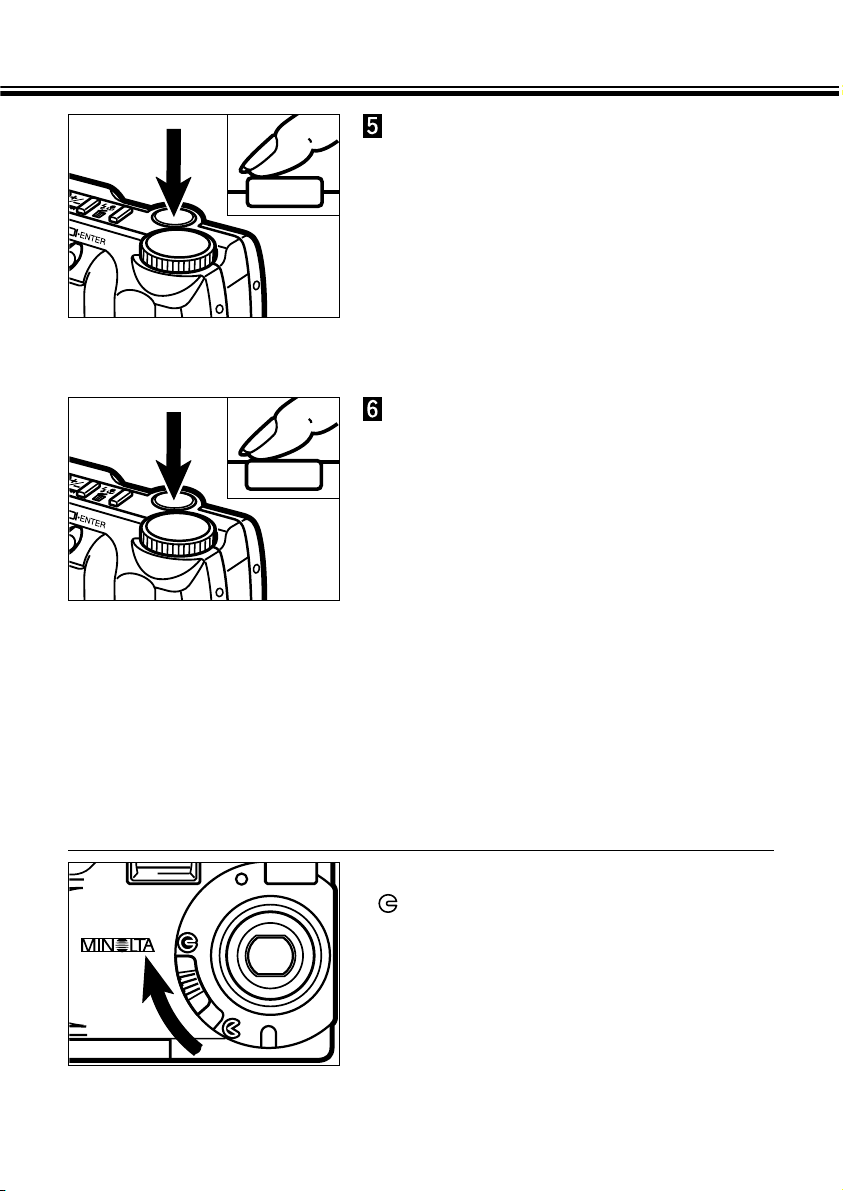
OPNEMEN – BASISHANDELINGEN – VERVOLG
- 28 -
Druk de ontspanknop half in.
• Scherpstelling en belichting worden berekend
en vergrendeld.
• Het groene scherpstellampje brandt wanneer
de scherpstelling in orde is. Herhaal stap 4
en 5 wanneer dit lampje knippert.
• Het oranje flitslampje knippert wanneer de
flitser zich oplaadt en brandt continu wanneer
de flitser geladen is. Wanneer dit lampje
knippert kan er geen opname worden
gemaakt.
Druk de ontspanknop verder in
om de opname te maken.
• Het opgenomen beeld verschijnt kort op het
LCD-scherm en wordt op de compact flash
kaart opgeslagen.
• Terwijl het beeld wordt opgeslagen knippert
het groene lampje langzaam. Pas op dat u de
kaart niet verwijdert of de netvoeding niet
onderbreekt voordat het beeld is opgeslagen.
Anders kan er beeldinformatie verloren gaan.
• Wanneer het beeld op de compact flash kaart
is opgeslagen gaat het groene lampje uit.
Camera in de stand REC uitschakelen
Zet de objectiefschuif in de stand
.
Page 30
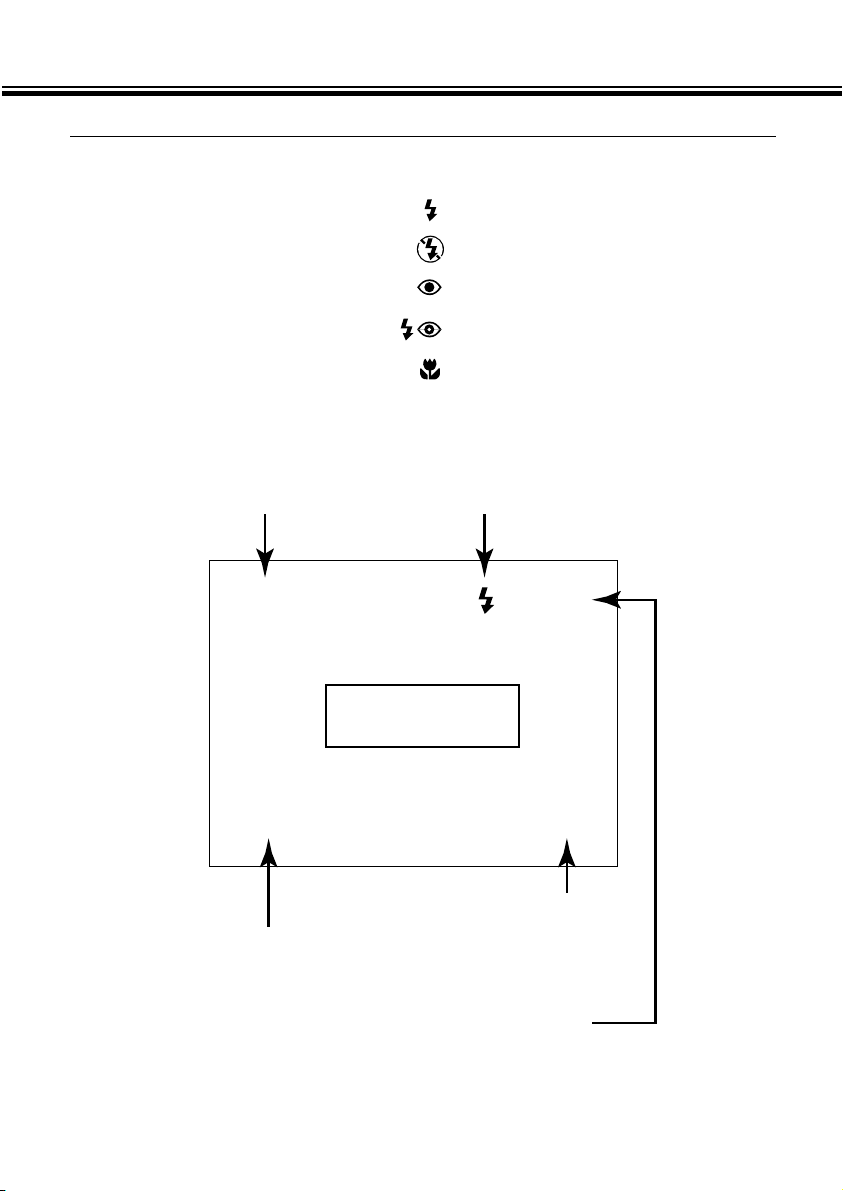
OPNEMEN – BASISHANDELINGEN – VERVOLG
- 29 -
Schermweergave stand REC (opnemen) (LCD-scherm)
REC:
Enkelbeeld
BURST:
Continu-opnamen
TIMER:
Zelfontspanner/afstandsbediening
Aantal opnamen
Factor belichtingscorrectie
van -2,0 tot +2,0, stops;
instelbaar in 1/2 stops
Factor digitale vergroting
X1,0/X1,4/X2,0
Transportfunctie Flitsfunctie
Live-beeld
(Geen melding) : Automatisch flitsen
: Invulflitsen
: Flitser uit
: Auto-flitsen/rode-ogen-reductie
: Invulflits/rode-ogen-reductie
: Macro (flitser uit)
REC
+1.5 13
X1.4
Page 31

SCHERPSTELLEN
- 30 -
Deze digitale camera heeft een nauwkeurig werkend high speed autofocus-systeem
SCHERPSTELLAMPJE/WAARSCHUWING GEEN SCHERPSTELLING
Drukt u de ontspanknop half in, dan meet het
autofocus-systeem de afstand tot het onderwerp. Het groene lampje geeft bij half indrukken van de ontspanknop informatie over de
werking van het autofocus-systeem.
Brandt
De afstand is gemeten, de scherpstelling kan worden
uitgevoerd.
Knippert
Het onderwerp is te dichtbij (zie scherpstelbereik hieronder).
Het contrast in het onderwerp is te laag. Kijk op de bladzijde hiernaast voor de oplossing.
SCHERPSTELBEREIK
Het groene scherpstellampje knippert wanneer de afstand tot het onderwerp kleiner is dan hieronder aangegeven.
Normaal 0,6m – ∞
Macro
(Zie blz. 44)
0,3m – 0,6m
Page 32

SCHERPSTELLEN
- 31 -
Vervolg op volgende blz.
SPECIALE SCHERPSTELSITUATIES
Op sommige onderwerpen of taferelen kan het autofocus-systeem niet
scherpstellen. Gebruik de scherpstelvergrendeling om op een ander onderwerp
scherp te stellen dat zich op gelijke afstand bevindt. Neem het midden in beeld,
druk de ontspanknop half in, richt op het oorspronkelijke onderwerp en druk af.
Te weinig contast
Te donker
Verschillende afstanden binnen het scherpstelkader
Onderwerp vóór, of vlak bij een zeer heldere
beeldpartij.
Page 33

SCHERPSTELLEN – VERVOLG
- 32 -
SCHERPSTELVERGRENDELING
Onderwerpen buiten het scherpstelkader of het midden van het LCD-scherm kunnen onscherp worden afgebeeld. Gebruik dan de scherpstelvergrendeling.
Richt het scherpstelkader
op het onderwerp of neem
het onderwerp in het
midden van het LCDscherm, druk vervolgens
de ontspanknop half in.
Het groene
scherpstellampje brandt
nu.
Houd de ontspanknop half
ingedrukt, kies de
gewenste beeldcompositie
en druk vervolgens de
ontspanknop geheel in om
de opname te maken.
Page 34

- 33 -
INGEBOUWDE FLITSER
Vervolg op volgende blz.
Na het inschakelen van de camera is de automatische flitsfunctie actief. U kunt de
andere flitsfuncties kiezen met de toets flitsfunctie/wissen en de of toetsen.
AUTOMATISCH
FLITSEN
De flitser gaat automatisch af wanneer er te
weinig licht is of het onderwerp zich in tegenlicht bevindt.
INVULFLITSEN
De flits gaat bij elke opname af, ongeacht de
lichtomstandigheden. Gebruik de invulflits om
harde schaduwen bijvoorbeeld op iemands
gezicht, op te helderen.
FLITSER UIT
Gebruik deze stand wanneer het onderwerp
zich buiten het flitsbereik bevindt of wanneer
het niet is toegestaan om te flitsen.
AUTO-FLITS/
RODE-OGENREDUCTIE
Gebruik de rode-ogen-reductie om bij flitsfoto’s
te vermijden dat mensen met rode pupillen
worden afgebeeld.
De flitser zal voorafgaand aan de flitsopname
een serie flitsen geven, met de bedoeling dat
de pupillen zich verkleinen. Daardoor is er minder kans op rode ogen.
INVULFLITS/
RODE-OGENREDUCTIE
MACRO
(FLITSER UIT)
In de macrostand wordt de flitser automatisch
uitgeschakeld. Zie blz. 44 voor meer informatie.
FLITSSIGNAAL
Het oranje flitslampje geeft de status van de
flitser aan wanneer u de ontspanknop half
indrukt.
Brandt: flitser is geladen en opna-
meklaar.
Knippert: flitser laadt zich op.
Page 35

INGEBOUWDE FLITSER – VERVOLG
- 34 -
Flitsbereik
Om goed belichte flitsopnamen te krijgen is het belangrijk dat het onderwerp zich
binnen het flitsbereik bevindt.
ISO – stand Normal 0,6m – 2,2m
ISO – stand High 0,6m – 4,4m
Zie blz. 62 voor het instellen van de ISO-waarde.
FLITSFUNCTIE INSTELLEN
Druk in de stand REC op de
toets flitsfunctie/wissen.
• De op dit moment ingestelde flitsfunctie
verschijnt op het data-scherm.
• U hoeft de toets flitsfunctie/wissen niet
ingedrukt te houden, even indrukken is
voldoende.
Druk op of totdat de
gewenste functie op het datascherm wordt weergegeven.
Page 36

INGEBOUWDE FLITSER – VERVOLG
- 35 -
• Door op de toets te drukken verandert de
flitsfunctie in onderstaande volgorde:
• Drukt u op de toets , dan verandert de
flitsfunctie in omgekeerde volgorde.
• Is het LCD-scherm ingeschakeld, dan wordt
de ingestelde flitsfunctie daar ook afgebeeld.
(zie blz. 29).
Druk op de toets flitsfunctie/
wissen of druk de ontspanknop
geheel in.
• De gekozen flitsfunctie is ingesteld.
•Wanneer u macro kiest (met flitser uit), dan
wordt het LCD-scherm automatisch
ingeschakeld.
Page 37

CONTINU-OPNAMEN (BURST-FUNCTIE)
- 36 -
De burst-functie is vergelijkbaar met de continu-instelling van een conventionele camera met motortransport. De camera zal opnamen maken zolang de ontspanknop ingedrukt wordt gehouden.
Het maximum aantal opnamen dat kan worden opgenomen zie u hieronder:
Beeldkwaliteit Maximum aantal opnamen
S.FINE (superfijn 1
FINE (fijn) 4
STD. (standaard) 8
ECON. (economy) 12
De instelling heeft geen relatie met het beeldformaat (Image Size) (zie blz. 54). Het
maximum aantal opnamen blijft dus gelijk.
Zet de functieknop op .
Open de objectiefschuif .
• De camera wordt ingeschakeld en in de
stand REC (opnemen) gezet.
Druk indien gewenst op de toets
display/ENTER om het LCDscherm in te schakelen.
Page 38

CONTINU-OPNAMEN (BURST-FUNCTIE)
- 37 -
Neem het onderwerp in beeld als
aangegeven onder “OPNEMEN –
BASISHANDELINGEN”, stap 4
en 5.
• Bij de burst-functie is de ingebouwde flitser
uitgeschakeld.
Druk de ontspanknop geheel in
en houd hem ingedrukt.
• De camera blijft opnamen maken zolang u de
ontspanknop ingedrukt houdt of totdat het
maximum aantal opnamen is bereikt.
• De scherpstelling en de belichting voor de
opnameserie worden bepaald wanneer de
ontspanknop voorafgaand aan de eerste
opname half wordt ingedrukt.
Page 39

ZELFONTSPANNER/AFSTANDSBEDIENING
- 38 -
De zelfontspanner vertraagt het moment van de opname met ca. 10 s nadat u de ontspanknop hebt ingedrukt.
ZELFONTSPANNER
Zet de functietoets op .
Zet de camera op statief, zet de
objectiefschuif op om het
objectief vrij te maken.
• De camera wordt ingeschakeld en ingesteld
op de stand REC (opnemen).
Druk indien gewenst op de toets
display/ENTER om het LCDscherm in te schakelen.
Zorg voor de juiste positionering
van onderwerp en camera en
richt de camera.
Page 40

ZELFONTSPANNER/AFSTANDSBEDIENING
- 39 -
Druk de ontspanknop geheel in
om de zelfontspanner te starten.
• Het zelfontspanner-lampje voorop de camera
gaat snel knipperen.
•Druk de ontspanknop niet in terwijl u voor de
camera staat.
•Maakt u de opname met het onderwerp
buiten het scherpstelkader, gebruik dan de
scherpstelvergrendeling. Zie blz. 32.
• Om de werking van de zelfontspanner te
onderbreken zet u de functieknop op , ,
SETUP of PC. Ook kunt u de objectiefschuif
op zetten.
Page 41

ZELFONTSPANNER/AFSTANDSBEDIENING
- 40 -
Met de infrarood afstandsbediening RC-3 (als extra verkrijgbaar) kunt de camera op
afstand ontspannen (maximaal 5 m afstand).
AFSTANDSBEDIENING (NIET MEEGELEVERD)
Zet de functieknop op .
Zet de camera op statief, zet de
objectiefschuif vervolgens op
om het objectief vrij te maken.
• De camera wordt ingeschakeld en ingesteld
op de stand REC (opnemen).
Druk indien gewenst op de toets
display/ENTER om het LCDscherm in te schakelen.
Page 42

ZELFONTSPANNER/AFSTANDSBEDIENING – VERVOLG
- 41 -
Zorg voor de juiste positionering
van onderwerp en camera en
richt de camera.
Richt het zend-venster naar het
ontvangstvenster op de voorzijde
van de camera.
Druk op de ontspanknop of op
de 2-seconden-knop.
• Na het indrukken van de ontspanknop zal het
lampje voorop de camera eenmaal oplichten
en wordt de opname gemaakt.
• Na het indrukken van de 2-seconden-toets
knippert het lampje voor op de camera twee
seconden lang; daarna wordt de opname
gemaakt.
• De afstandsbediening werkt niet bij
onderwerpen in tegenlicht of bij
fluorescentielicht.
• Om de afstandsbedieningsfunctie op te
heffen zet u de functietoets op , ,
SETUP of PC. Ook kunt u de objectiefschuif
op zetten.
Zend-venster
2-secondenknop
Ontspanknop
Page 43

DIGITALE VERGROTING [OPNAMESTAND]
- 42 -
Druk in de stand REC op de
toets voor digitale vergroting.
• Wanneer de toets voor digitale vergroting
wordt ingedrukt zal het LCD-scherm
automatisch worden geactiveerd.
• De op dat moment geldenden vergrotingswaarde verschijnt rechtsboven in het LCDscherm (zie blz. 29).
• De digitale vergroting is niet bruikbaar
wanneer beeldformaat HALF (zie blz. 54 –
55) is gekozen.
Druk op of totdat de
gewenste vergroting op het LCDscherm wordt vertoond.
• De vergrotingsfactor verandert als volgt:
X2.0
X1.4
X1.0
• Het effect van een nieuwe vergrotingsinstelling is op het LCD-scherm te zien.
Met de digitale vergroting vergroot u het opgenomen beeld en het live-beeld op het
LCD-scherm met een factor van maximaal twee.
REC
0.0
X 1.0
27
LCD scherm
(Live-beeld)
Page 44

DIGITALE VERGROTING (OPNAMESTAND)
- 43 -
Druk de ontspanknop geheel in
om de opname te maken.
• Na de opname blijft de ingestelde digitale
vergroting gehandhaafd.
• Na uit- en inschakelen van de camera staat
de digitale vergroting weer op X1.0.
• Hoe sterker de vergroting, des te kleiner is de
bestandsgrootte van de opname.
Druk op de toets voor digitale
vergroting.
• Wilt u de vergroting veranderen, volg dan de
stappen 2 en 3.
• Het beeld in de zoeker wordt niet aangepast.
Gebruik voor beeldbeoordeling en
compositiebepaling het LCD-scherm.
REC
0.0
X 2.0
27
LCD scherm
(Live-beeld)
Vergroting Grootte beelduitsnede, B X H
X 1.4 1280 X 857 pixels
X 2.0 896 X 600 pixels
Bij digitale vergroting worden uitsneden gemaakt in de hieronder weergegeven
afmetingen. Er vindt geen interpolatie tot 1792 x 1200 pixels plaats.
Page 45

MACRO
- 44 -
Met de macro-functie kunt het beeld vullen met onderwerpen ter grootte van een visitekaartje of groter. De kleinste opname-afstand in de macrostand is 0,3 m.
Druk in stand REC op de toets
flitsfunctie/wissen.
• De momenteel ingestelde flitsfunctie wordt op
het data-scherm weergegeven.
Druk op of totdat op
het data-scherm wordt
weergegeven.
• Het LCD-scherm wordt automatisch
ingeschakeld.
Druk op de toets flitsfunctie/
wissen of druk de ontspanknop
half in.
• De camera wordt op macro ingesteld.
• De flitsfunctie wordt automatisch ingesteld op
“flitser uit” en kan zolang de camera op
macro is ingesteld niet worden gewijzigd.
Page 46

MACRO
- 45 -
Maak de beeldcompositie via het
LCD-scherm.
• Plaats de camera voor optimale resultaten op
een stabiele ondergrond of gebruik een
statief.
Druk de ontspanknop half in.
• Knippert het groene scherpstellampje,
controleer dan of het onderwerp zich binnen
het macro-bereik bevindt. Het macrobereik
loopt van 0,6 tot 0,3 m.
Druk de ontspanknop geheel in
om de opname te maken.
• Na de opname blijft macro-instelling
gehandhaafd
•De macro-instelling wordt opgeheven wanneer u de camera uit- en weer inschakelt.
Page 47

BELICHTINGSCORRECTIE
- 46 -
Druk op de toets voor
belichtingscorrectie/
beveiliging.
• De momenteel ingestelde correctiewaarde
verschijnt op het data-scherm.
• Wanneer het LCD-scherm actief is verschijnt
ook daar de correctiewaarde (links onder in
beeld). Zie ook blz. 29.
Met de belichtingscorrectie kunt de opname lichter of donkerder maken. U kunt de
belichting van +2 tot -2 lichtwaarden corrigeren, in stappen van 1/2 lichtwaarde.
REC
0.0
1.0 X
28
LCD scherm
(Live-beeld)
Druk op of om de gewenste
correctiewaarde in te stellen.
• U kunt tussen +2 en -2 lichtwaarden
corrigeren, in stappen van 1/2 lichtwaarde.
• Het resultaat van de correctie is te zien op
het LCD-scherm.
REC
+1.5
1.0 X
28
LCD -scherm
(Live-beeld)
Page 48

BELICHTINGSCORRECTIE
- 47 -
Druk op de toets
belichtingscorrectie/beveiliging
of druk de ontspanknop half in.
• blijft op het scherm te zien, als
herinnering dat er een belichtingscorrectie is
ingesteld.
Neem het onderwerp in beeld en
druk de ontspanknop geheel in
om de opname te maken.
• De correctiewaarde blijft ook na de opname
actief.
• Om de correctie uit te schakelen stelt u 0.0
als correctiewaarde in.
• Wanneer u de camera uit- en weer inschakelt
wordt 0.0 als correctiewaarde ingesteld.
Page 49

- 48 -
OPNAME-MENU’S
Page 50

- 49 -
OPNAME-MENU’S
Met de menu’s voor de opnamefunctie kunt u de basisinstellingen voor het maken van
opnamen veranderen, zoals de beeldkwaliteit en de beeldgrootte.
ONDERWERPEN EN INSTELLINGEN OPNAME-MENU
KWALITEIT S.FINE (superfijn)
FINE (fijn)
STD. (standaard)
ECON. (economy)
BEELDGROOTTE FULL
HALF
SCHERPTE
HARD
NORMAL
SOFT
WITBALANS AUTO
(daglicht)
(fluorescentie)
(kunstlicht)
ISO HIGH
NORMAL
OPNAME-MENU’S (LCD-scherm)
Vervolg op volgende blz.
Page 51

OPNAME-MENU’S
- 50 -
DE OPNAME-MENU’S OPROEPEN
Zet de functieknop op , ,
of .
Zet de objectiefschuif op om
het objectief vrij te maken.
• De camera wordt ingeschakeld en ingesteld
op de stand REC (opnemen).
• Druk op de toets display/ENTER om het
LCD-scherm in te schakelen.
Druk op toets MENU.
• De opname-menu’s verschijnen op het LCDscherm.
• Druk opnieuw op de toets MENU om de
opname-menu’s te laten verdwijnen en het
live-beeld weer op het LCD-scherm te
krijgen.
Page 52

- 51 -
BEELDKWALITEIT INSTELLEN
Stel voordat u opnamen gaat maken de beeldkwaliteit in. Deze digitale camera heeft
vier kwaliteitsinstellingen: superfijn (S.FINE), fijn (FINE), standaard (STD.) en economy
(ECON.).
De beeldkwaliteit is afhankelijk van de compressieverhouding. De compressieverhouding gaat omhoog en de beeldkwaliteit omlaag in de volgorde: superfijn fijn
standaard economy.
Hoe lager de compressieverhouding, des te hoger is de beeldkwaliteit. Kies voor een
hoge beeldkwaliteit de stand superfijn of fijn. Denk eraan dat het aantal opnamen dat u
op een compact flash kaart kunt opslaan lager wordt naarmate de compressieverhouding lager is (geen compressie in de stand superfijn).
Wanneer het belangrijk is zoveel mogelijk beelden op de compact flash kaart op te
slaan dient u de stand economy of standaard te gebruiken. In dat geval zal de beeldkwaliteit door de hoge compressieverhouding wel lager zijn dan in de standen superfijn
en fijn.
Kwaliteit Compressieverhouding
Superfijn 1 : 1 (geen compressie)
Fijn Ca. 1 : 5
Standaard Ca. 1 : 13
Economy Ca. 1 : 26
Vervolg op volgende blz.
Druk in de stand REC op de
toets MENU.
• De opname-menu’s verschijnen.
Druk op of om “QUALITY”
te selecteren.
Page 53

BEELDKWALITEIT INSTELLEN
- 52 -
Druk op de toets display/ENTER.
• De huidige instelling wordt gemarkeerd.
Druk op of om de gewenste
kwaliteit te selecteren.
• De beeldkwaliteit verandert als volgt:
S.FINE
FINE
STD.
ECON.
Druk op de toets display/ENTER.
• De beeldkwaliteit die u in de vorige stap hebt
gekozen wordt nu ingesteld.
•De beeldkwaliteit verschijnt ook op het datascherm.
• Druk op de toets MENU om de opnamemenu’s te laten verdwijnen en het live-beeld
weer op het LCD-scherm te krijgen.
Page 54

BEELDKWALITEIT INSTELLEN
- 53 -
U kunt per opname de gewenste beeldkwaliteit bepalen. Op een compact flash
kaart kunt u verschillende kwaliteitsinstellingen gebruiken.
De gekozen kwaliteitsinstelling wordt na uitschakeling van de camera
gehandhaafd.
Verandering van de kwaliteitsinstelling verandert het aantal opnamen dat u op de
resterende ruimte van de compact flash kaart kunt opnemen. Wanneer u
overschakelt op superfijn of fijn zal dat aantal sterk afnemen. Op het data-scherm
ziet u hoeveel opnamen er nog kunnen worden gemaakt. Dit aantal is een
benadering, omdat de grootte van de opgeslagen bestanden in alle standen
behalve superfijn afhankelijk is van de aard van het onderwerp.
Page 55

BEELDFORMAAT INSTELLEN
- 54 -
Kies het beeldformaat voordat u gaat opnemen. Het gekozen beeldformaat is mede
bepalend voor het aantal opnamen dat u op een compact flash kaart kunt opslaan. Er
zijn twee standen: FULL en HALF.
Beeldformaat Opgenomen aantal pixels (B x H)
FULL 1792 x 1200
HALF 800 x 600
Druk in de stand REC op de
toets MENU
• Het opname-menu verschijnt.
Druk op of om “IMAGE
SIZE” te selecteren.
Druk op de toets display/ENTER.
• Het huidige beeldformaat wordt gemarkeerd.
Page 56

BEELDFORMAAT INSTELLEN
- 55 -
Druk op of om het
gewenste beeldformaat te kiezen.
• Het beeldformaat verandert als volgt:
FULL
HALF
Druk op de toets display/ENTER.
•Het beeldformaat dat u in de vorige stap hebt
gemarkeerd wordt ingesteld.
• Het ingestelde beeldformaat verschijnt ook op
het data-scherm.
• Druk op de toets MENU om de opnamemenu’s te laten verdwijnen en het live-beeld
weer op het LCD-scherm te krijgen.
Page 57

BESTANDSGROOTTE
- 56 -
De grootte van het beeldbestand wordt bepaald door de ingestelde beeldkwaliteit en
het beeldformaat.
Er zijn vier kwaliteitsinstellingen (compressieverhoudingen): superfijn (1:1), fijn (1:5),
standaard (1:13) en economy (1:26). Zie blz. 51.
Er zijn twee instellingen voor het beeldformaat: FULL (1792 x 1200 pixels) en HALF
(800 x 600 pixels). Zie blz. 54.
De exacte grootte van het bestand wordt bepaald door het onderwerp. Het ene beeld
kan sterker worden gecomprimeerd dan het andere. De tabel hieronder geeft
gemiddelden aan.
superfijn fijn standaard economy
FULL 6300 KB 854 KB 334 KB 172 KB
HALF 1436 KB 198 KB 82 KB 46 KB
Bestandsgrootten (bij benadering)
Page 58

- 57 -
KAART-CAPACITEIT
het aantal opnamen dat op een compact flash kaart kan worden opgeslagen wordt
bepaald door de capaciteit van de kaart (bijvoorbeeld 8 MB, 16 MB, 32 MB of 64 MB)
en de grootte van de beeldbestanden. De definitieve bestandsgrootte is afhankelijk van
het onderwerp. De ene opname kan sterker worden gecomprimeerd dan de andere. In
de tabel hieronder ziet u het gemiddelde aantal opnamen dan op een compact flash
kaart (8 MB) kan worden opgenomen
superfijn fijn standaard economy
FULL 1 9 24 47
HALF 5 41 100 178
Gemiddelde kaart-capaciteit van een 8 MB compact flash kaart
Page 59

WITBALANS INSTELLEN
- 58 -
Met de witbalans zorgt de camera ervoor dat het beeld onder uiteenlopende soorten
licht neutraal van kleur blijft. Het effect is te vergelijken met de keuze voor daglicht- of
kunstlichtfilm. De standaard witbalans-instelling is AUTO.
AUTO: De camera herkent de aard van het licht en stemt de witbalans
daarop af.
Daglicht: buiten/door zon beschenen onderwerpen.
Fluorescentie: fluorescentielicht.
Kunstlicht: voor kunstlichtbronnen als fotolampen of huiskamergloeilampen.
Druk in de stand REC op de
toets MENU.
• De opname-menu’s verschijnen.
Druk op of om “WB” te
selecteren.
Druk op de toets display/ENTER.
• De huidige witbalansinstelling wordt
gemarkeerd.
Page 60

AUTO
(Fluorescentie)
(Daglicht)
(Kunstlicht)
WITBALANS INSTELLEN
- 59 -
Druk op of om de gewenste
witbalans te selecteren.
• De witbalans verandert als volgt:
Druk op de toets display/ENTER.
• De witbalans die u in de vorige stap hebt
geselecteerd wordt ingesteld.
• Wanneer u daglicht, fluorescentielicht of
kunstlicht kiest verschijnt de aanduiding voor
handmatige witbalans (MWB) op het datascherm.
• Druk op de toets MENU om de opnamemenu’s te laten verdwijnen en het live-beeld
weer op het LCD-scherm te krijgen.
Page 61

VERSCHERPING INSTELLEN
- 60 -
Er zijn drie instellingen voor verscherping: HARD, NORMAL en SOFT.
HARD: het beeld wordt extra verscherpt.
NORMAL: er wordt geen extra verscherping toegepast.
SOFT: er ontstaat een soft focus effect, het beeld wordt zachter.
Kleine details worden diffuus gemaakt.
Druk in de stand REC op de
toets MENU.
• De opname-menu’s verschijnen.
Druk op of om
“SHARPNESS” te selecteren.
Druk op de toets display/ENTER.
• De huidige instelling voor verscherping wordt
gemarkeerd.
Page 62

VERSCHERPING INSTELLEN
- 61 -
Druk op of om de gewenste
verscherping te selecteren.
•De verscherping verandert als volgt:
HARD
NORMAL
Druk op de toets display/ENTER.
• De verscherping die u in de vorige stap hebt
geselecteerd wordt ingesteld.
• Wanneer u HARD of SOFT kiest verschijnt
de aanduiding SHARP op het data-scherm.
SOFT
• Druk op de toets MENU om de opnamemenu’s te laten verdwijnen en het live-beeld
weer op het LCD-scherm te krijgen.
Page 63

ISO-WAARDE VERANDEREN
- 62 -
De CCD van deze camera heeft van fabriekswege een gevoeligheid die equivalent is
aan ISO 85. U kunt deze waarde verhogen tot ISO 340, waardoor u betere
mogelijkheden krijgt om bij weinig licht te fotograferen. Gebruik van deze instelling
leidt wel tot een verhoging van de beeld-ruis.
NORMAL: equivalent aan ISO 85.
HIGH: equivalent aan ISO 340.
Druk in de stand REC op de
toets MENU.
• De opname-menu’s verschijnen.
Druk op of om “ISO” te
selecteren.
Druk op de toets display/ENTER.
• De huidige ISO-instelling wordt gemarkeerd.
Page 64

ISO-WAARDE VERANDEREN
- 63 -
Druk op of om de gewenste
ISO-waarde te selecteren.
• De ISO-waarde verandert als volgt:
HIGH
NORMAL
Druk op de toets display/ENTER.
• De ISO-waarde die u in de vorige stap hebt
gemarkeerd wordt ingesteld.
• Druk op de toets MENU om de opnamemenu’s te laten verdwijnen en het live-beeld
weer op het LCD-scherm te krijgen.
Page 65

- 64 -
OPNAMEN WEERGEVEN
(PLAY)
Page 66

- 65 -
WEERGAVESCHERM
Weergavescherm (LCD-scherm) – Enkelbeeld
Weergavescherm (LCD-scherm) – Index
Aanduiding Play-stand
Digitale vergroting
X1.0/X2.0/X3.0
Beveiligingssymbool
Opnamenummer/totaal aantal gemaakte opnamen
Opnamenummer
PLAY
X3.0
13 / 25
123
456
789
Page 67

ENKELBEELD-WEERGAVE
- 66 -
Druk op of om andere
opnamen te vertonen.
• Met gaat u voorwaarts, met gaat u
terug.
Zet de objectiefschuif op , druk
op de toets display/ENTER en
houd hem ca. 1 seconde
ingedrukt.
• Na een korte wachttijd wordt het laatst
opgenomen beeld op het LCD-scherm
vertoond.
Zet de functieknop op .
Page 68

- 67 -
INDEX-WEERGAVE
Zet in de weergavestand de
functieknop op .
• Het LCD-scherm gaat van enkelbeeldweergave over op index-weergave, met een
index van negen beeldjes.
• Er verschijnt een witte rand rond het beeld
dat werd vertoond voordat er op werd
overgeschakeld.
Vervolg op volgende blz.
Gebruik of achter op de
camera om het kader naar het
weer te geven beeld te voeren.
• Druk op om het kader naar het volgende
beeld te verplaatsen. Op drukken
verplaatst het kader naar het voorgaande
beeld.
• Staat het kader rond het beeld rechts onder, druk dan gewoon op om te
vervolgen. Het volgende beeld staat nu in het midden van de index.
• Staat het kader rond het beeld links boven, druk dan gewoon op om te vervolgen.
Het voorgaande beeld staat nu in het midden van de index.
PLAY
X1.0
1 / 25
123
456
789
Page 69

INDEX-WEERGAVE- VERVOLG
- 68 -
Zet de functieknop op .
• Het LCD-scherm schakelt over van indexweergave op enkelbeeld-weergave
• Het index-beeld dat met een wit kader was
omgeven vult nu het LCD-scherm.
Camera uitschakelen in de stand Play
Druk op de toets display/ENTER.
11 12 13
14 15 16
17 18 19
PLAY
X1.0
15 / 25
Page 70

- 69 -
DIGITALE VERGROTING (WEERGAVESTAND)
Vervolg op volgende blz.
Druk in de stand enkelbeeldweergave op de toets voor
digitale vergroting.
•De huidige vergrotingsinstelling verschijnt
rechts boven in het LCD-scherm (zie blz. 65).
Druk op of om de gewenste
vergroting te selecteren.
• De vergroting verandert als volgt:
X3.0
X2.0
X1.0
•Het resultaat van de verandering is zichtbaar
op het LCD-scherm
Met de digitale vergroting kunt u een deel van het beeld vergroten, met een vergrotingsfactor van maximaal 3x.
PLAY X 1.0
5/27
weergegeven beeld
Page 71

DIGITALE VERGROTING (WEERGAVE) – VERVOLG
- 70 -
Druk op de toets voor digitale
vergroting.
• Wilt u de vergroting veranderen, herhaal dan
de stappen 2 en 3.
•Is de camera uitgeschakeld geweest, dan
staat de digitale vergroting gewoon weer op
X1.0.
PLAY X 3.0
5/27
weergegeven beeld
FULL
X1.0
Digitale vergroting bij de opname
X1.4 X2.0
HALF
X1.0/X2.0/X3.0 X1.0/X2.0/X3.0 X1.0/X2.0
X1.0/X2.0 niet mogelijk niet mogelijk
Beeldformaat bij de
opname
Bij digitale vergrotingen in de Play-stand gelden onderstaande beperkingen. Zij
zijn afhankelijk van het beeldformaat en de digitale vergroting die bij de opname
werden gebruikt. Bijvoorbeeld: een in de stand FULL opgenomen beeld met X2.0
digitale vergroting kan in de Play-stand niet tot X3.0 worden vergroot.
Page 72

- 71 -
AUTOMATISCH WEERGEVEN (DIA-SHOW)
U kunt de opname afspelen als een automatische diashow.
Scherm automatische weergave (LCD-scherm)
Zet in de stand PLAY de
functietoets op .
Druk op de toets MENU.
• De Auto-Play (dia-show) menu’s verschijnen.
Vervolg op volgende blz.
Nummer weergegeven beeld/
totaal aantal gemaakte opnamen
4 / 25
Page 73

AUTOMATISCH WEERGEVEN – VERVOLG
- 72 -
Druk op of om “START” te
selecteren.
Druk op de toets display/ENTER.
• De automatische weergave begint
overeenkomstig de instellingen INTERVAL en
DIRECTION (richting) in de Auto-Play
menu’s.
Page 74

AUTOMATISCH WEERGEVEN – VERVOLG
- 73 -
Automatische weergave stoppen
Druk tijdens het automatisch
weergeven op de toets MENU.
• De Auto-Play menu’s verschijnen.
Druk op of om “EXIT” te
selecteren.
Druk op de toets display/ENTER.
• De automatische weergave stopt.
U kunt de automatische weergave ook stoppen door de functieknop op , ,
PC of SETUP te zetten.
Page 75

AUTOMATISCH WEERGEVEN – VERVOLG
- 74 -
De instellingen voor automatische weergave wijzigen
Controleer of de functieknop op
staat, druk vervolgens op de
toets MENU.
• De Auto-Play menu’s verschijnen.
Druk op of om “INTERVAL”
te selecteren.
Druk op de toets display/ENTER.
• De huidige interval-instelling wordt getoond.
Druk op of om de gewenste
intervaltijd te selecteren.
• De interval-tijd kan worden ingesteld op 3 –
60 seconden.
• De intervaltijd is de duur dat elk beeld wordt
vertoond.
Page 76

AUTOMATISCH WEERGEVEN – VERVOLG
- 75 -
Druk op de toets display/ENTER.
• De in de vorige stap geselecteerde intervaltijd wordt ingesteld.
Druk op of om
“DIRECTION” (richting) te
selecteren.
Druk op de toets display/ENTER.
• De huidige richtingsinstelling wordt getoond.
Druk op of button om de
gewenste richting te selecteren.
• FORWARD: weergave in optellende
numerieke volgorde
• BACKWARD: weergave in aftellende
numerieke volgorde.
• RANDOM: weergave in willekeurige volgorde.
Vervolg op volgende blz.
Page 77

AUTOMATISCH WEERGEVEN – VERVOLG
- 76 -
Druk op de toets display/ENTER.
• De in de vorige stap geselecteerde richting
wordt ingesteld.
Page 78

- 77 -
OPNAMEN WISSEN
(PLAY-STAND)
Page 79

EEN ENKELE OPNAME WISSEN
- 78 -
Wissen van een enkele, niet beveiligde opname van de compact flash kaart in de
camera.
U kunt het wissen van een opname niet ongedaan maken, dus wees op uw hoede
wanneer u opnamen wist.
U kunt belangrijke opnamen tegen onbedoeld wissen beschermen (zie blz. 81).
Zet de objectiefschuif op , druk
op de toets display/ENTER en
houd hem ca. 1 seconde
ingedrukt.
• Na een korte wachttijd verschijnt het laatst
opgenomen beeld op het LCD-scherm.
Zet de functie-toets op .
Page 80

EEN ENKELE OPNAME WISSEN
- 79 -
Druk op of totdat de
gewenste opname op het LCDscherm verschijnt.
• Met gaat u voorwaarts, met gaat u
naar het voorgaande beeld.
Druk op of om “YES” te
selecteren.
• Selecteer “NO” om de wisfunctie te stoppen.
Druk op de toets display/ENTER.
• Het LCD-scherm keert na het wissen van de
opname terug naar de weergave van stap 5.
Druk op de toets
flitsfunctie/wissen.
• Er verschijnt een bevestigingsscherm.
Vervolg op volgende blz.
Page 81

EEN ENKELE OPNAME WISSEN – VERVOLG
- 80 -
Herhaal stap tot en met
wanneer u nog meer opnamen
wilt wissen.
Wilt u alle opnamen wissen behalve de beveiligde opnamen, kies dan “DELETE
ALL” in de Play-menu’s. Zie blz. 86 voor meer informatie.
Druk op of om “NO” te
selecteren, druk daarna op de
toets display/ENTER.
• Het LCD-scherm keert terug naar het
weergavescherm.
Page 82

- 81 -
OPNAMEN BEVEILIGEN (LOCK-FUNCTIE)
U kunt belangrijke opnamen beveiligen, om te voorkomen dat ze per ongeluk worden
gewist. Beveiligde opnamen kunnen met de wis-functie niet van de compact flash kaart
in de camera worden verwijderd.
OPNAMEN BEVEILIGEN
Attentie: beveiligde opnamen worden wél gewist wanneer u de FORMAT-functie
(zie blz. 105) uitvoert.
Vervolg op volgende blz.
Zet de objectiefschuif op , druk
op de toets display/ENTER en
houd die ca. 1 seconde
ingedrukt.
• Na een korte wachttijd wordt het laatst
opgenomen beeld op het LCD-scherm
weergegeven.
Zet de functietoets op .
Page 83

OPNAMEN BEVEILIGEN – VERVOLG
- 82 -
Druk op of totdat de
gewenste opname op het LCDscherm wordt weergegeven.
• Met gaat u voorwaarts, met gaat u
naar de voorgaande opname.
Herhaal tot en met om nog
meer opnamen te beveiligen
Druk op de toets belichtingscorrectie/beveiliging.
• Het beveiligingssymbool verschijnt op
het LCD-scherm om aan te geven dat de
opname is beveiligd.
Wil u alle opnamen beveiligen, selecteer dan “LOCK ALL” in de Play-menu’s. Zie
blz. 88 voor meer informatie.
PLAY
1.0X
8 / 16
Page 84

OPNAMEN BEVEILIGEN – VERVOLG
- 83 -
BEVEILIGING VAN OPNAMEN OPHEFFEN
Roep het beeld op waarvan u de
beveiliging wilt opheffen, met
stap tot en met van blz 81 –
82.
Druk op de toets belichtingscorrectie/beveiliging.
• Hiermee wordt de beveiliging voor het
weergegeven beeld opgeheven.
• Het beveiligingssymbool verdwijnt van
het LCD-scherm.
Herhaal stap en om van
andere opnamen de beveiliging
op te heffen.
Wanneer u probeert een
beveiligde opname te wissen
verschijnt de melding CAN’T
ERASE op het LCD-scherm om
aan te geven dat de opname niet
kan worden gewist.
Wilt u de beveiliging van alle opnamen opheffen, kies dan “UNLOCK ALL” in de
Play-menu’s. Kijk op blz. 90 voor meer informatie.
Page 85

- 84 -
PLAY-MENU’S
Page 86

- 85 -
PLAY-MENU’S
Met de Play-menu’s kunt alle opnamen beveiligen of de beveiliging ervan opheffen,
alle opnamen wissen en de afdruk-opdrachten invoeren (DPOF).
PLAY-MENU’S EN HUN INSTELLINGEN
DELETE ALL
(Alle opnamen
wissen)
NO
YES
LOCK ALL
(Alle opnamen
beveiligen)
NO
YES
PRINT
(Afdruk opdracht)
STD
INDEX
PLAY-MENU’S (LCD-SCHERM)
SET ORDER
PRINT ALL
UNLOCK ALL
(Beveiliging
opheffen)
NO
YES
CANCEL ALL
[*] IMAGES
* Aantal te printen beelden.
Page 87

ALLE OPNAMEN WISSEN
- 86 -
Alle opnamen van de compact flash kaart in de camera wissen.
U kunt het wissen van een opname niet ongedaan maken, dus wees op uw hoede
wanneer u opnamen wist.
U kunt belangrijke opnamen tegen onbedoeld wissen beschermen (zie blz. 81).
Zet in de stand Play de
functietoets op of .
Druk op de toets MENU.
• De Play-menu’s verschijnen.
Druk op of om “DELETE
ALL” te selecteren.
Page 88

ALLE OPNAMEN WISSEN
- 87 -
Druk de toets display/ENTER.
• Er verschijnt een bevestigingsscherm.
Druk op of om “YES” te
selecteren.
• Wilt u deze handeling stoppen, selecteer dan
“NO”.
Druk op de toets display/ENTER.
• Het LCD-scherm keert na het wissen terug
naar de Play-menu’s.
Druk op de toets MENU.
• Het LCD-scherm keert terug naar het
weergavescherm.
Page 89

ALLE OPNAME BEVEILIGEN
- 88 -
Met deze functie beveiligt u alle opgenomen beelden. Opnamen die zijn beveiligd kunnen niet per ongeluk worden gewist, of het nu gaat om wissen per opname of wissen
van alle opnamen tegelijk.
Attentie: beveiligde opnamen worden wél gewist wanneer u de FORMAT-functie
(zie blz. 105) uitvoert.
Zet in de stand Play de
functietoets op of .
Druk op de toets MENU.
• De Play-menu’s verschijnen.
Druk op of om “LOCK ALL”
te selecteren.
Page 90

ALLE OPNAMEN BEVEILIGEN
- 89 -
Druk op de toets display/ENTER.
• Er verschijnt een bevestigingsscherm.
Druk op of om “YES” te
selecteren.
• Wilt u deze handeling stoppen, selecteer dan
“NO”.
Druk op de toets display/ENTER.
• Na het beveiligen van de opnamen keert het
LCD-scherm terug naar de Play-menu’s.
Druk op de toets MENU.
• Het LCD-scherm keert terug naar het
weergavescherm.
Page 91

DE BEVEILIGING VAN ALLE OPNAMEN OPHEFFEN
- 90 -
Deze functie heft de beveiliging van alle opnamen op.
Zet in de stand Play de
functietoets op of .
Druk op de toets MENU.
• De Play-menu’s verschijnen.
Druk op of om “UNLOCK
ALL” te selecteren.
Page 92

DE BEVEILIGING VAN ALLE OPNAMEN OPHEFFEN
- 91 -
Druk op de toets display/ENTER.
• Er verschijnt een bevestigingsscherm.
Druk op of om “YES” te
selecteren.
• Wilt u deze handeling stoppen, selecteer dan
“NO”.
Druk op de toets display/ENTER.
• Na het opheffen van de beveiliging van de
opnamen keert het LCD-scherm terug naar
de Play-menu’s.
Druk op de toets MENU.
• Het LCD-scherm keert terug naar het
weergavescherm.
Page 93

AFDRUK-OPDRACHTEN INVOEREN (DPOF™)
- 92 -
Deze camera ondersteunt het DPOF™ systeem, waarmee u kunt
opgeven welke opnamen moeten worden afgedrukt en hoe dat
moet gebeuren.
DPOF (Digital Print Order Format) is een gezamenlijke ontwikkeling van Eastman Kodak Company, Canon Inc. Fuji Photo Film Co.
Ltd. en Matsushita Electric Industrial Co. Ltd. voor direct printen
vanuit digitale camera’s.
De opgegeven printinformatie kan worden gebruikt voor op DPOF
afgestemde printers, die rechtstreeks op digitale camera‘s kunnen
worden aangesloten.
Met DPOF kunt u opgeven welke opnamen van een CompactFlash™ kaart,
CompactFlash™ kaart moeten worden geprint. DPOF registreert de opnamenummers
en de af te drukken aantallen.
Zet in de stand Play de
functietoets op of .
Druk op de toets MENU.
• De Play-menu’s verschijnen.
AFDRUK-TYPE SELECTEREN
Page 94

AFDRUK-OPDRACHTEN INVOEREN (DPOF)
- 93 -
Druk op of om “PRINT” te
selecteren.
Druk op de toets display/ENTER.
Druk op of om het afdruktype te selecteren.
• Het afdruk-type verandert als volgt:
INDEX
STD
Vervolg op volgende blz.
STD (standaard): geeft normale afdrukken van de geselecteerde opnamen.
INDEX: geeft verkleinde beeldjes van de geselecteerde opnamen, net
als de indexprint van APS (Advanced Photo System).
Page 95

AFDRUK-OPDRACHTEN INVOEREN – VERVOLG
- 94 -
DE AF TE DRUKKEN OPNAMEN SELECTEREN
Kies het afdruk-type als in stap tot en met op blz. 92 –
93.
Druk op de toets display/ENTER.
• Het menu Print order verschijnt.
Druk op of button om “SET
ORDER” te selecteren en druk op
de toets display/ENTER.
• De opnamen van de compact flash kaart
verschijnen verkleind op het LCD-scherm, 6
per keer. Er verschijnt een aanwijsbalkje.
Verkleinde weergave van de beelden
Aanwijsbalkje
Page 96

AFDRUK-OPDRACHTEN INVOEREN – VERVOLG
- 95 -
Druk op of om het
aanwijsbalkje onder het te
printen beeld te plaatsen, druk
dan op de toets display/ENTER.
• Er verschijnt een kader rond de
geselecteerde opname.
• Druk opnieuw op de toets display/ENTER
wanneer u de selectie wilt opheffen.
Herhaal stap totdat u al de af
te drukken opnamen hebt
geselecteerd.
Druk op de toets MENU.
• De in stap 4 en 5 opgegeven selectie wordt
bevestigd en het LCD-scherm keert terug
naar het afdruk-scherm.
• Op het LCD-scherm wordt getoond hoeveel
opnamen u hebt geselecteerd (in dit
voorbeeld zijn het er 7).
Druk opnieuw op de toets MENU.
• het LCD-scherm keert terug naar de Playmenu’s.
Het aantal voor afdrukken
geselecteerde opnamen.
Page 97

AFDRUK-OPDRACHTEN INVOEREN – VERVOLG
- 96 -
ALLE OPNAMEN AFDRUKKEN
Kies het afdruktype als in stap tot en met op blz. 92 –
93.
Druk op de toets display/ENTER.
• Het menu Print order verschijnt.
Druk op of om “PRINT ALL”
te selecteren.
Page 98

AFDRUKGEGEVENS INVOEREN – VERVOLG
- 97 -
Druk op de toets display/ENTER.
• Er verschijnt een bevestigingsscherm.
Druk op of om “YES” te
selecteren en druk op de toets
display/ENTER.
• De print-opdracht wordt bevestigd en het
LCD-scherm keert terug naar het afdrukmenu.
• Het aantal op de kaart opgeslagen opnamen
wordt op het LCD-scherm weergegeven (in
dit voorbeeld staan er 36 opnamen op de
kaart, die nu allemaal zullen worden geprint).
Het aantal opnamen op de
compact flash kaart.
Druk opnieuw op de toets MENU.
• Het LCD-scherm keert terug naar de Playmenu’s.
Page 99

AFDRUK-OPDRACHTEN INVOEREN – VERVOLG
- 98 -
AFDRUK-OPDRACHTEN OPHEFFEN
Kies het afdruktype als in stap tot en met op blz. 92 –
93.
Druk op de toets display/ENTER.
• Het menu Print order verschijnt.
Druk op of om “CANCEL
ALL” te selecteren.
Page 100

AFDRUK-OPDRACHTEN INVOEREN – VERVOLG
- 99 -
Druk op de toets display/ENTER.
• Er verschijnt een bevestigingsscherm.
Druk op of om “YES” te
selecteren en druk op de toets
display/ENTER.
• Het opheffen van de print-opdracht wordt
bevestigd en het LCD-scherm keert terug
naar het afdruk-menu.
• Het aantal af te drukken opnamen op het
LCD-scherm staat op 0 (nul).
Druk opnieuw op de toets MENU.
• Het LCD-scherm keert terug naar de Playmenu’s.
Het aantal af te drukken opnamen is teruggezet op 0 (nul).
